Bull NovaScale 2320 Installation and Manuel utilisateur
PDF
Scarica
Documento
Guide d'installation et d'utilisation REFERENCE 86 F1 85ER 00 NOVASCALE NovaScale Blade 2320 NOVASCALE NovaScale Blade 2320 Guide d'installation et d'utilisation Matériel Juin 2006 BULL CEDOC 357 AVENUE PATTON B.P.20845 49008 ANGERS CEDEX 01 FRANCE REFERENCE 86 F1 85ER 00 L'avis juridique de copyright ciaprès place le présent document sous la protection des lois de Copyright qui prohibent, sans s'y limiter, des actions comme la copie, la distribution, la modification et la création de produits dérivés â partir du présent document. Copyright Bull SAS, 2006 Copyright Intel Corporation, 2006 Imprimé en France Nous vous encourageons à nous faire part de vos commentaires sur la forme, le contenu et la présentation du document. Un formulaire figure à la fin du document à cet effet. Pour commander des exemplaires supplémentaires du document ou d'autres documents techniques Bull, utilisez le bon de commande figurant à la fin du document. Marques déposées Toutes les marques déposées sont la propriété de leurs titulaires respectifs. Intel, Intel Pentium, Intel Xeon and Itanium are trademarks or registered trademarks of Intel Corporation or its subsidiaries in the United States or other countries. Windows® and Microsoft® software are registered trademarks of Microsoft Corporation. Linux® is a registered trademark of Linus Torvalds.. Les informations contenues dans ce document peuvent être modifiées sans préavis. Bull n'est pas responsable des erreurs éventuelles pouvant figurer dans ce document, ni des dommages pouvant résulter de son utilisation. Tables des matières Safety Information ..................................................................................................... ix Important Safety Instructions ................................................................................................ ix Wichtige Sicherhetshinweise ................................................................................................ ix Consignes de sécurité .......................................................................................................... ix Instrucciones de seguridad importantes ............................................................................... ix Avertissements ...................................................................................................................... x Introduction ................................................................................................................. 1 Documentation connexe ........................................................................................................ 2 Consignes de sécurité utilisées dans le document ................................................................ 2 Spécifications du serveur lame NovaScale 2320 .................................................................. 3 Caractéristiques du serveur lame NovaScale 2320 ............................................................... 4 Fiabilité, disponibilité et facilité de service ............................................................................. 5 Principaux composants du serveur lame NovaScale 2320 ................................................... 6 Alimentation, commandes, cavaliers, commutateurs et voyants .......................... 7 Mise sous tension du serveur lame NovaScale 2320 ............................................................ 7 Mise hors tension du serveur lame NovaScale 2320 ............................................................ 7 Panneau de commande et voyants ....................................................................................... 8 Illustration de la carte mère .................................................................................................10 Utilisation des commutateurs de la carte mère ......................................................................... 11 Utilisation de Light Path Diagnostics pour résoudre les problèmes liés à la carte mère .......... 12 Installation des modules en option ........................................................................ 15 Consignes d’installation .......................................................................................................15 Consignes relatives à la fiabilité du système ............................................................................ 15 Manipulation d’unités sensibles à l’électricité statique .............................................................. 16 Retrait du serveur lame NovaScale 2320 d'un châssis des serveurs lames NovaScale..... 17 Ouverture du couvercle du serveur lame NovaScale 2320 .................................................18 Retrait du panneau avant du serveur lame NovaScale 2320 .............................................. 19 Installation d'un lecteur de disque dur SAS .........................................................................19 Retrait d'un disque dur SAS ................................................................................................ 21 Installation de modules de mémoire ....................................................................................21 Installation de microprocesseurs .........................................................................................23 Installation d'une carte d’extension d'E/S ............................................................................27 Remplacement de la pile .....................................................................................................28 Fin de l’installation ...............................................................................................................30 Installation du panneau avant du serveur lame NovaScale 2320 ............................................. 31 Fermeture du couvercle du serveur lame NovaScale 2320 ...................................................... 31 Installation du serveur lame NovaScale 2320 dans un châssis des serveurs lames NovaScale . ......................................................................................................................................32 Tables des matières iii Mise à jour de la configuration du serveur lame NovaScale 2320 ........................................... 34 Périphériques et connecteurs d’entrée-sortie...................................................................... 34 Configuration du serveur lame NovaScale 2320 ....................................................35 Utilisation du programme Configuration/Setup Utility .......................................................... 35 Options de menu du programme Configuration/Setup Utility ................................................... 36 Utilisation des mots de passe ................................................................................................... 39 Utilisation du programme PXE Boot Agent Utility ................................................................ 39 Mises à jour du microcode .................................................................................................. 40 Configuration des contrôleurs Gigabit Ethernet .................................................................. 41 Numérotation des contrôleurs Ethernet du serveur lame .................................................... 41 Configuration d'un volume RAID SCSI ................................................................................ 42 Utilisation du programme LSI Logic Configuration Utility .................................................... 42 Démarrage du programme LSI Logic Configuration Utility. ...................................................... 43 Résolution des problèmes .......................................................................................45 Présentation des outils de diagnostic .................................................................................. 45 Description des codes de bips du POST ............................................................................. 46 Messages d'erreur du POST ............................................................................................... 47 Tableaux de dépannage ...................................................................................................... 48 Problèmes liés à la mémoire .................................................................................................... 49 Problèmes liés au microprocesseur ......................................................................................... 49 Problèmes liés au moniteur ...................................................................................................... 50 Problèmes liés à la souris ......................................................................................................... 51 Problèmes liés à la connexion réseau ...................................................................................... 52 Problèmes au niveau des modules en option ........................................................................... 52 Problèmes liés à l'alimentation ................................................................................................. 53 Problèmes liés au processeur de maintenance (BMC) ............................................................ 53 Light Path Diagnostics......................................................................................................... 54 Diagnostic des problèmes à l’aide de la fonction Light Path Diagnostics ................................. 54 Voyants Light Path Diagnostics ................................................................................................ 55 A Informations relatives à la réglementation et à la conformité .........................59 Conformité réglementaire du produit ................................................................................... 59 Conformité du produit aux normes de sécurité ......................................................................... 59 Compatibilité CEM du produit – Conformité classe A ............................................................... 60 Certifications / Enregistrements / Déclarations ......................................................................... 60 Marques de conformité réglementaire du produit ..................................................................... 61 Notices de compatibilité électromagnétique ........................................................................ 62 Déclaration de vérification FCC (Etats-Unis) ............................................................................ 62 Industry Canada (ICES-003) .................................................................................................... 63 Europe (Déclaration de conformité CE) .................................................................................... 63 VCCI (Japon) ............................................................................................................................ 63 BSMI (Taiwan) .......................................................................................................................... 63 Conformité coréenne (RRL) ..................................................................................................... 64 Conformité RoHS (Restriction of Hazardous Substances) .................................................. 64 Fin de vie / Recyclage du produit ........................................................................................ 64 iv NovaScale Blade 2320 - Guide d’Installation et d’Utilisation B Safety Information ............................................................................................... 65 English .................................................................................................................................65 Server Safety Information ......................................................................................................... 65 Safety Warnings and Cautions ................................................................................................. 65 Intended Application Uses ........................................................................................................ 66 Site Selection ............................................................................................................................ 66 Equipment Handling Practices .................................................................................................. 66 Power and Electrical Warnings ................................................................................................. 66 System Access Warnings ......................................................................................................... 67 Rack Mount Warnings .............................................................................................................. 68 Electrostatic Discharge (ESD) .................................................................................................. 68 Other Hazards .......................................................................................................................... 69 Deutsch................................................................................................................................ 70 Sicherheitshinweise für den Server .......................................................................................... 70 Sicherheitshinweise und Vorsichtsmaßnahmen ....................................................................... 70 Zielbenutzer der Anwendung .................................................................................................... 71 Standortauswahl ....................................................................................................................... 71 Handhabung von Geräten ........................................................................................................ 71 Warnhinweise für den Systemzugang ...................................................................................... 73 Elektrostatische Entladungen (ESD) ........................................................................................ 74 Andere Gefahren ...................................................................................................................... 75 Français ...............................................................................................................................76 Consignes de sécurité sur le serveur ....................................................................................... 76 Sécurité: avertissements et mises en garde ............................................................................. 76 Domaines d’utilisation prévus ................................................................................................... 77 Sélection d’un emplacement ..................................................................................................... 77 Pratiques de manipulation de l’équipement .............................................................................. 77 Décharges électrostatiques (ESD) ........................................................................................... 80 Autres risques ........................................................................................................................... 81 Español................................................................................................................................ 82 Información de seguridad del servidor ...................................................................................... 82 Advertencias y precauciones sobre seguridad ......................................................................... 82 Aplicaciones y usos previstos ................................................................................................... 83 Selección de la ubicación ......................................................................................................... 83 Manipulación del equipo ........................................................................................................... 83 Advertencias el acceso al sistema ............................................................................................ 85 Descarga electrostática (ESD) ................................................................................................. 86 C Obtention d'aide ................................................................................................... 89 D Instructions de sécurité pour installation/montage ......................................... 91 English .................................................................................................................................91 Deutsch ................................................................................................................................93 Français ...............................................................................................................................96 Español ................................................................................................................................98 Italiano ...............................................................................................................................100 Tables des matières v vi NovaScale Blade 2320 - Guide d’Installation et d’Utilisation Liste des tableaux Tableau 1. Paramètres du bloc de commutateurs 2 (SW2) ..................................................... 11 Tableau 2. Voyants de la carte mère ....................................................................................... 13 Tableau 3. Voyants Light Path Diagnostics.............................................................................. 13 Tableau 4. Description des codes de bips du POST................................................................ 46 Tableau 5. Liste non exhaustive des messages d'erreur du POST ......................................... 47 Liste des tableaux vii viii NovaScale Blade 2320 - Guide d’Installation et d’Utilisation Safety Information Important Safety Instructions Read all caution and safety statements in this document before performing any of the instructions. See also NovaScale Blade Boards and Chassis Safety Information on the CD-ROM “NovaScale Blade Resource CD”. Wichtige Sicherhetshinweise Lesen Sie zunächts sämtliche Warn- und Sicherheitshinweise in diesem Dokument, bevor Sie eine der Anweisungen ausführen. Beachten Sie hierzu auch die NovaScale Blade Boards and Chassis Safety Information unter der CD-ROM “NovaScale Blade Resource CD”. Consignes de sécurité Lisez attentivement toutes les consignes de sécurité et les mises en garde indiquées dans ce document avant de suivre toute instruction. Consultez NovaScale Blade Boards and Chassis Safety Information sur le CD-ROM “NovaScale Blade Resource CD”. Instrucciones de seguridad importantes Lea todas las declaraciones de seguridad y precaución de este documento antes de realizar cualquira de las instrucciones. Vea NovaScale Blade Boards and Chassis Safety Information en el CD-ROM “NovaScale Blade Resource CD”. Safety Information ix Avertissements Ces avertissements et précautions s'appliquent dès que vous retirez le couvercle du boîtier pour accéder à des composants situés à l'intérieur du système lame. Le système lame doit uniquement être dépanné ou configuré par un technicien qualifié. Tenez compte des instructions de sécurité : Avant de travailler sur votre serveur, que vous utilisiez ce guide ou tout autre ressource de référence, suivez attentivement les instructions de sécurité. Respectez les instructions de montage fournies dans ce guide afin d'assurer et de maintenir une conformité avec les certifications et agréments existants des produits. Utilisez uniquement les composants réglementés décrits dans le guide. L'utilisation d'autres produits/composants annule la norme UL et les autres agréments du produit et risque d'occasionner une non-conformité avec les réglementations dans les régions dans lesquelles le produit est vendu. Marche/Arrêt du système : L'interrupteur marche/arrêt NE coupe PAS l'alimentation en CA du système. Pour couper l'alimentation du système de stockage, débranchez le câble d'alimentation CA de la prise murale ou du châssis. Assurez-vous que le câble d'alimentation CA est débranché avant d'ouvrir le châssis ou d'ajouter ou de supprimer tout composant. Conditions, dispositifs et câbles dangereux : Des conditions électriques dangereuses peuvent être présentes sur les câbles d'alimentation, téléphonique et de communication. Mettez le système de stockage hors tension et débranchez le câble d'alimentation, les systèmes de télécommunications, les réseaux et les modems reliés au système avant d'ouvrir celui-ci. Dans le cas contraire, vous risquez de vous blesser ou d'endommager l'équipement. Protection contre l'électricité statique : L'électricité statique peut endommager les disques durs, les cartes et d'autres pièces. Il est recommandé d'effectuer toutes les procédures de ce document à partir d'un poste de travail protégé contre l'électricité statique seulement. Si vous n'en avez pas, fournissez une protection contre l'électricité statique en portant un bracelet antistatique relié à la masse (toute surface métallique non peinte) de votre système de stockage lorsque vous manipulez des pièces. Électricité statique et manipulation des cartes : Manipulez toujours les cartes avec précaution. En effet, celles-ci peuvent être extrêmement sensibles à l'électricité statique. Maintenez seulement les cartes par les bords. Ne touchez pas les contacts des connecteurs. Après avoir sorti une carte de son emballage protecteur ou du serveur de stockage, placez la carte face composants vers le haut sur une surface antistatique à la masse. Utilisez un tapis de mousse conducteur si disponible, mais pas l'emballage de la carte. Ne faites glisser la carte sur aucune surface. Installation ou retrait de cavaliers : Un cavalier est un petit conducteur enrobé de plastique que l'on glisse sur deux broches de cavalier. Certains cavaliers sont surmontés d'une petite languette que vous pouvez attraper entre vos doigts ou à l'aide d'une pince à bec effilé. Si vos cavaliers n'ont pas de languette, soyez prudent quand vous utilisez une pince à bec effilé pour retirer ou installer un cavalier ; prenez les côtés étroits du cavalier avec la pince, jamais les côtés larges. En effet, en saisissant les côtés larges, vous risquez d'endommager les contacts internes du cavalier et d'occasionner des problèmes intermittents au niveau de la fonction contrôlée par ce cavalier. Utilisez la pince ou tout autre outil de retrait du cavalier pour prendre, mais non écraser le cavalier, au risque de tordre ou de casser les broches de la carte. Réinstallation du couvercle du boîtier : Pour assurer un refroidissement et un passage d'air correct, installez toujours le boîtier avant de mettre le système de stockage sous tension. Si vous l'utilisez sans couvercle, vous risquez d'endommager des pièces du système. x NovaScale Blade 2320 - Guide d’Installation et d’Utilisation 1 Introduction Ce serveur lame hautement efficient convient idéalement aux environnements d'installation qui exigent des microprocesseurs à densité de puissance à haut rendement, une gestion de mémoire efficace, une parfaite flexibilité et un stockage des données fiable. Ce Guide d’Installation et d’Utilisation vous indique comment : • • • • • Mettre en oeuvre le serveur lame NovaScale 2320 Démarrer et configurer le serveur lame NovaScale 2320 Installer des modules en option Installer le système d'exploitation Effectuer les opérations de dépannage de base du serveur lame NovaScale 2320 Notez les informations relatives à votre serveur lame NovaScale 2320 dans le tableau ci-dessous. Remarque : Le numéro de modèle et le numéro de série figurent sur l'étiquette d'identification située sur le volet du panneau de commande en façade du serveur lame. Ces informations sont également mentionnées sur une étiquette placée sur le côté gauche du serveur lame ; elle est visible lorsque le serveur lame n'est pas installé dans le châssis des serveurs lames NovaScale. Nom du produit serveur lame NovaScale 2320 Code du produit Numéro de modèle _____________________________________________ Numéro de série _____________________________________________ La figure suivante présente une vue avant du serveur lame NovaScale 2320. 1 Leviers de dégagement Bouton de dégagement Documentation connexe Outre ce Guide d’Installation et d’Utilisation, la documentation suivante est disponible au format PDF sur le CD-ROM NovaScale Blade Resource CD fourni avec le serveur lame. • NovaScale Blade 2320 Hardware Maintenance Manual and Troubleshooting Guide Ce document contient des informations vous permettant de résoudre vous-même certains problèmes. Il contient également des informations destinées aux techniciens de maintenance. Consignes de sécurité utilisées dans le document Les consignes de sécurité suivantes sont utilisées dans la documentation : • Remarque : Ces consignes correspondent à des instructions et des conseils importants. • Important : Ces consignes fournissent des informations ou des conseils qui permettent d’éviter des difficultés ou des problèmes. • Attention : Ces consignes indiquent la présence d’un risque d’endommagement de programmes, de dispositifs ou de données. Une consigne de type Attention est placée juste avant l’instruction ou la situation susceptible d’entraîner des dommages. 2 NovaScale Blade 2320 - Guide d’Installation et d’Utilisation • Avertissement : Ces consignes signalent la présence d’un risque de blessures légères. Une consigne de type Avertissement est placée juste avant la description d’une situation ou d’une étape de procédure pouvant entraîner des blessures légères. • Danger : Ces consignes signalent la présence d’un risque de blessures graves, voire mortelles. Une consigne de type Danger est placée juste avant la description d’une situation ou d’une étape de procédure pouvant entraîner des blessures graves, voire mortelles. Spécifications du serveur lame NovaScale 2320 Le tableau ci-dessous récapitule les caractéristiques et spécifications du serveur lame NovaScale. Remarque : Le châssis des serveurs lames NovaScale fournit l'alimentation électrique, le refroidissement, les lecteurs de supports amovibles, les ports externes et l'administration avancée du système. Microprocesseur : Fonctions intégrées : Alimentation : 12 V CC Prend en charge jusqu'à deux microprocesseurs Contrôleur double Gigabit Ethernet Environnement : Intel® Xeon® DP double coeur 1,67 GHz ou 2,0 GHz Interface carte d’extension Chipset : Chipset Intel® E7520 BMC (Baseboard management controller) avec microcodes IPMI Contrôleur graphique ATI* Radeon* 7000M Température de l’air : Serveur lame sous tension : 10 °C à 35 °C. Altitude : 0 m à 914 m Serveur lame sous tension : 10 °C à 32 °C. Altitude : 914 m à 2 134 m. Contrôleur SAS LS* 1064 Serveur lame hors tension : -40 °C à 60 °C. Light path diagnostics Humidité : Processeur de maintenance local (BMC) Serveur lame sous tension : 8% à 80 % Type : entrelacée à deux voies, quatre barrettes DIMM ECC SDRAM, DDR2, PC3200 Registered (Intel®x4 Single Device Data Correction) uniquement Interface RS-485 pour la communication avec le module d'administration Serveur lame hors tension : 5 % à 80 % Accepte 256 Mo, 512 Mo, 1 Go, 2 Go et 4 Go (4 emplacements DIMM) Redémarrage automatique du serveur (ASR) Hauteur : 24,5 cm SOL (Serial over LAN) Profondeur : 44,6 cm Intelligent Platform Management Interface (IPMI) Largeur : 2,9 cm Mémoire : 400 MHz (DDR2) en double canal avec 4 emplacements DIMM (dual inline memory module) 16 Go maximum Lecteurs : Prise en charge de deux lecteurs SAS internes de faible encombrement Dimensions : Poids maximal : 5,4 kg 4 bus USB pour communiquer avec le clavier, la souris, le lecteur de disquette et le lecteur de CD-ROM Alertes liées à l’anticipation des pannes disque (PFA, Predictive Failure Analysis) Disque dur SAS Introduction 3 Remarque : Le système d’exploitation du serveur lame doit fournir une prise en charge USB pour que le serveur lame puisse reconnaître et utiliser le clavier, la souris et les lecteurs de CD-ROM et de disquette. Le châssis des serveurs lames NovaScale utilise le bus USB pour la communication interne avec ces périphériques. Caractéristiques du serveur lame NovaScale 2320 La conception du serveur lame tire parti des progrès obtenus dans les technologies de gestion de mémoire et de stockage des données. Le serveur lame utilise les fonctions et technologies suivantes : • Prise en charge de lecteur de disque Le serveur lame prend en charge jusqu'à deux disques durs SAS (Serial Attached SCSI) à faible encombrement de 2,5 pouces. • Des performances impressionnantes grâce à l'utilisation des technologies de microprocesseurs les plus récentes Le serveur lame prend en charge jusqu'à deux microprocesseurs Intel® Xeon® DP double coeur. • Prise en charge réseau intégrée • • • • 4 Le serveur lame est fourni avec un contrôleur double gigabit Ethernet Broadcom BCM5704S intégré, lequel prend en charge les communications vers des réseaux à 10 Mbits/s, 100 Mbits/s ou 1000 Mbits/s par l'intermédiaire d'un module de commutation compatible Ethernet présent dans le châssis des serveurs lames NovaScale. Le contrôleur prend en charge la technologie Wake on LAN®. Extension d’E/S La carte mère du serveur lame comporte des connecteurs destinés à des cartes d'extension en option, telles que la carte d'extension Fibre Channel, pour permettre d'ajouter des fonctions de communication réseau supplémentaires au serveur lame. Mémoire système importante Le serveur lame prend en charge jusqu'à 16 Go de mémoire système. Le contrôleur de mémoire gère jusqu'à quatre barrettes DIMM standard 1,8 V à 240 broches de type ECC (Error Correcting Code) SDRAM, DDR PC3200 Registered. Light path diagnostics Light path diagnostics est un système de voyants lumineux qui aide à diagnostiquer les problèmes. Équilibrage d’alimentation Chaque serveur lame est alimenté par deux modules électriques redondants. Grâce à la mise en oeuvre d'une méthode d'alimentation appelée surcharge, le châssis des serveurs lames NovaScale peut partager la charge entre deux modules d'alimentation pour garantir une alimentation suffisante pour chaque unité présente dans le châssis des serveurs lames NovaScale. Cette méthode est appliquée à la mise sous tension initiale du châssis des serveurs lames NovaScale ou lors de l'insertion d'un serveur lame dans le châssis des serveurs lames NovaScale. Vous pouvez configurer et contrôler l'environnement d'alimentation à l'aide du module d'administration. Pour plus d'informations sur la configuration et l'utilisation de l'équilibrage d'alimentation, reportez-vous à la documentation de votre module d'administration. NovaScale Blade 2320 - Guide d’Installation et d’Utilisation Fiabilité, disponibilité et facilité de service Trois des caractéristiques clés de la conception des serveurs sont la fiabilité, la disponibilité et la facilité de service (RAS : Reliability, Availability and Serviceability). Ces caractéristiques RAS aident à assurer l'intégrité des données stockées dans le serveur lame, sa disponibilité lorsque vous en avez besoin et la facilité avec laquelle vous pouvez identifier et corriger les problèmes. Le serveur lame présente les caractéristiques RAS suivantes : • • • • Technologie ACPI (Advanced Configuration and Power Interface) Récupération ou nouvelle tentative automatique en cas d'erreur Redémarrage automatique du serveur (ASR) Surveillance intégrée de la température, de la tension, des lecteurs de disque dur et des lecteurs flash • Mémoire x4 SDDC pour barrettes DIMM d'une capacité de 512 Mo ou supérieure • • • • • • • • • • • Code BIOS (Basic Input/Output System) pouvant être mis à niveau par le client Support des diagnostics pour les contrôleurs Ethernet Messages et codes d'erreur Protection ECC (Error Correcting Code) sur le cache L2 Mémoire ECC Support de la fonction de prise de relais (Failover) Ethernet Fonction Light Path Diagnostics Processus POST (Power-on self-test, autotest à la mise sous tension) Alertes liées à l’anticipation des pannes disque (PFA, Predictive Failure Analysis) Accès au numéro de série du processeur Communication du processeur de maintenance avec le module d'administration pour permettre l'administration à distance du serveur lame • Mémoire SDRAM avec les fonctions SPD (Serial Presence Detect) et VPD (Vital Product Data) • Consignation des erreurs système • Technologie Wake on LAN Introduction 5 Principaux composants du serveur lame NovaScale 2320 Vous devez sortir le serveur lame du châssis des serveurs lames NovaScale et retirer le capot pour en voir les composants. L'illustration suivante présente les principaux composants du serveur lame NovaScale. Socket DIMM Dissipateur thermique Microprocesseur 2 Microprocesseur 1 et dissipateur thermique Disques durs SAS Dégagement du panneau avant (deux côtés) Panneau Dissipateur thermique de microprocesseur factice Connecteur du panneau de commande 6 Câble du panneau de commande AF000439 NovaScale Blade 2320 - Guide d’Installation et d’Utilisation 2 Alimentation, commandes, cavaliers, commutateurs et voyants Ce chapitre présente les fonctions d'alimentation, explique comment effectuer la mise sous tension ou hors tension du serveur lame NovaScale 2320 et décrit les commandes et voyants, la localisation des commutateurs et des cavaliers de la carte mère et leur utilisation. Mise sous tension du serveur lame NovaScale 2320 Une fois qu'il a été connecté à l'alimentation par l'intermédiaire du châssis des serveurs lames NovaScale, le serveur lame peut démarrer de l'une des manières suivantes : • Vous pouvez appuyer sur l'interrupteur en façade du serveur lame (derrière le volet du panneau de commande) pour démarrer le serveur lame. Remarques : — Attendez que le voyant d'alimentation du serveur lame clignote lentement avant d'appuyer sur l'interrupteur du serveur lame. Pendant cet intervalle, le processeur de maintenance du module d'administration s'initialise ; c'est pourquoi l'interrupteur du serveur lame ne répond pas. — Lors du démarrage du serveur lame, le voyant de mise sous tension en façade du serveur lame est allumé. • En cas de panne d'électricité, le châssis des serveurs lames NovaScale et le serveur lame redémarreront automatiquement une fois le courant rétabli (si le serveur lame a été configuré en conséquence via le module d'administration du châssis). • Vous pouvez mettre le serveur lame sous tension à distance via le processeur de maintenance intégré du module d'administration. • Si le système d'exploitation utilisé prend en charge la fonction Wake on LAN et que le voyant de mise sous tension du serveur lame clignote lentement, la fonction Wake on LAN peut mettre le serveur lame NovaScale sous tension si elle n'a pas été désactivée à l'aide de l'interface Web du module d'administration. Mise hors tension du serveur lame NovaScale 2320 Après sa mise hors tension, le serveur lame est toujours connecté à l'alimentation par l'intermédiaire du châssis des serveurs lames NovaScale. Le serveur lame peut répondre aux requêtes émanant du processeur de maintenance, telles qu'une demande à distance de mise sous tension. Pour couper toute l'alimentation du serveur lame, sortez-le du châssis des serveurs lames NovaScale. 7 Arrêtez le système d'exploitation avant de mettre le serveur lame hors tension. Pour ce faire, reportez-vous à la documentation du système d'exploitation. Vous pouvez mettre le serveur lame hors tension de l'une des manières suivantes : • Vous pouvez appuyer sur l'interrupteur du serveur lame (situé derrière le volet du panneau de commande). La procédure d'arrêt contrôlé du système d'exploitation démarre, si celle-ci est prise en charge par le système d'exploitation. Remarque : Après avoir mis le serveur lame hors tension, attendez au moins cinq secondes avant d'appuyer sur l'interrupteur pour le remettre sous tension. • Si le système d'exploitation cesse de fonctionner, appuyez sur l'interrupteur et maintenez-le enfoncé pendant plus de quatre secondes pour mettre le serveur lame hors tension. • Il est possible de mettre le serveur lame hors tension au moyen du module d'administration. Panneau de commande et voyants Cette section décrit les commandes et les voyants du serveur lame NovaScale. Remarque :L'illustration ci-dessous représente le volet du panneau de commande en position verrouillée (normale). Pour accéder à l'interrupteur, vous devez ouvrir le volet du panneau de commande. Bouton de sélection de CD/disquette/port USB Bouton de sélection de l’unité KVM (Clavier/Vidéo/Souris) Voyant d'activité Voyant de localisation Voyant d'information Voyant d'erreur du serveur lame : Interrupteur Voyant de mise sous tension AF000441 Bouton de sélection de l’unité KVM (Clavier/Vidéo/Souris) : Appuyez sur ce bouton pour associer le port clavier, le port souris et le port vidéo partagés du châssis des serveurs lames NovaScale au serveur lame. Le voyant de ce bouton clignote lors du traitement des demandes d'accès, puis reste allumé une fois que la propriété des ports clavier, vidéo et souris a été transférée au serveur lame. Une vingtaine de secondes peuvent être nécessaires pour que le contrôle du clavier, de l'écran et de la souris soit transféré au serveur lame. 8 NovaScale Blade 2320 - Guide d’Installation et d’Utilisation Vous pouvez également appuyer sur les touches suivantes du clavier, dans l’ordre indiqué, pour transférer le contrôle KVM (Clavier/Vidéo/Souris) d’un serveur lame à un autre : Verr num numéro_du_serveur_lame Entrée Où numéro_du_serveur_lame correspond au numéro à deux chiffres de la baie dans laquelle le serveur lame est installé. Bien que le clavier connecté au châssis des serveurs lames NovaScale puisse être de type PS/2, la communication interne avec ce clavier s'effectue via le port USB. Le système d’exploitation du serveur lame doit fournir une prise en charge USB pour que le serveur lame puisse reconnaître et utiliser le clavier et la souris. Lorsque vous utilisez un système d'exploitation qui dispose de pilotes de périphériques USB, comme dans les situations suivantes, le clavier répond très lentement : • Exécution des diagnostics intégrés du serveur lame • Utilisation d'une disquette de mise à jour du BIOS sur un serveur lame • Mise à jour des diagnostics sur un serveur lame • Utilisation du CD de firmwares Broadcom sur un serveur lame Si vous n'obtenez aucune réponse lorsque vous appuyez sur le bouton de sélection clavier/ vidéo/souris, vous pouvez utiliser l'interface Web du module d'administration pour déterminer si le contrôle d’alimentation local a été désactivé sur le serveur lame. Si vous installez Microsoft Windows Server 2003* sur un serveur lame qui n’est pas le propriétaire actuel de l'unit KVM (Clavier/Vidéo/Souris), il peut s’écouler jusqu'à une minute avant que le contrôle de l'unité KVM soit transféré pour la première fois au serveur lame. Pendant ce délai qui n’intervient qu’une seule fois, le gestionnaire de périphériques du serveur lame identifie le clavier, l'écran et la souris, et charge les pilotes correspondants. Toutes les opérations de commutation ultérieures s'exécutent dans le délai normal de commutation de l'unité KVM (jusqu'à 20 secondes). Bouton de sélection du plateau d'accès aux médias : Appuyez sur ce bouton pour associer les unités de médias amovibles et les ports USB partagés au serveur lame. Le voyant de ce bouton clignote lors du traitement des demandes d'accès, puis reste allumé une fois que la propriété des unités de médias amovibles et des ports USB a été transférée au serveur lame. Le système d’exploitation du serveur lame peut mettre environ 20 secondes à reconnaître les lecteurs de médias amovibles et les ports USB. Le système d’exploitation du serveur lame doit fournir une prise en charge USB pour que le serveur lame puisse reconnaître et utiliser les lecteurs de médias amovibles et les ports USB. Le châssis des serveurs lames NovaScale utilise le bus USB pour la communication interne avec ces périphériques. Si vous n'obtenez aucune réponse lorsque vous appuyez sur le bouton de sélection du plateau d'accès aux médias, vous pouvez utiliser l'interface Web du module d'administration pour déterminer si le contrôle d’alimentation local a été désactivé sur le serveur lame. Voyant d’activité : Lorsque ce voyant vert est allumé, cela indique qu'il existe une activité sur le lecteur de disque dur, le lecteur flash ou sur le réseau. Alimentation, commandes, cavaliers, commutateurs et voyants 9 Voyant de localisation : Lorsque ce voyant bleu est allumé, il a été activé par l’administrateur système afin de localiser visuellement le serveur lame. Le voyant de localisation du châssis des serveurs lames NovaScale s'allume également. Le voyant de localisation peut être éteint par l'intermédiaire de l'interface Web du module d'administration. Voyant d’information : Lorsque ce voyant orange est allumé, cela signifie que des informations relatives à une erreur système du serveur lame ont été consignées dans le journal des erreurs système. Le voyant d'information peut être éteint par l'intermédiaire de l'interface Web du module d'administration. Voyant de mise sous tension : Ce voyant vert indique l'état d'alimentation du serveur lame, comme suit : • Clignote rapidement : le processeur de maintenance (BMC) du serveur lame est en train d'établir une liaison avec le module d'administration. • Clignote lentement : le serveur lame est alimenté mais n'est pas mis sous tension. • Allumé : le serveur lame est alimenté et sous tension. Interrupteur : Il se trouve derrière le volet du panneau de commande. Appuyez sur cet interrupteur pour mettre le serveur lame sous tension ou hors tension. Remarque : Cet interrupteur n'a d'effet que si l'alimentation locale est activée pour le serveur lame. L’alimentation locale est activée ou désactivée via l'interface Web du module d’administration. Illustration de la carte mère L'illustration ci-dessous indique les composants de la carte mère avec, notamment, les connecteurs des modules installables par l'utilisateur pour le serveur lame. Module d’extension d’E/S DIMM 1 DIMM 2 DIMM 3 DIMM 4 Microprocesseur 1 et dissipateur thermique Microprocesseur 2 et dissipateur thermique Pile Disque dur SAS 0 Connecteur du panneau de commande Disque dur SAS 1 10 NovaScale Blade 2320 - Guide d’Installation et d’Utilisation Utilisation des commutateurs de la carte mère L'illustration ci-dessous montre l'emplacement du bloc de commutateurs 2 (SW2). Le Tableau 1, "Paramètres du bloc de commutateurs 2 (SW2)", page 11 décrit la fonction de chaque commutateur situé sur le bloc de commutateurs. Bloc de commutateurs (SW2) Tableau 1. Paramètres du bloc de commutateurs 2 (SW2) Numéro du commutateur SW2 Description Le bloc de commutateurs 2 comporte huit commutateurs : • • • • • • • • 1 - Page BIOS de sauvegarde – Éteint : le BIOS est lancé depuis la page principale du BIOS. – Allumé : le BIOS est lancé depuis la page de secours du BIOS. 2 - Contournement Wake on LAN – Éteint : Activé – Allumé : Désactivé (par défaut) 3 - Réservé 4 - Réservé 5 - Réservé 6 - Effacement CMOS – Éteint : Désactivé – Allumé : Activé 7 - Réservé 8 - Contournement du mot de passe de démarrage au démarrage suivant du serveur – Éteint : Désactivé (par défaut) – Allumé : Activé Alimentation, commandes, cavaliers, commutateurs et voyants 11 Utilisation de Light Path Diagnostics pour résoudre les problèmes liés à la carte mère Vous devez extraire le serveur lame du châssis des serveurs lames NovaScale, ouvrir le boîtier et appuyer sur le bouton Light Path Diagnostics (SW4) pour allumer d'éventuels voyants d'erreur activés lors du traitement. Ces voyants peuvent servir à résoudre des problèmes liés au composant carte mère. Reportez-vous aux illustrations de la section, au Tableau 2, "Voyants de la carte mère", page 13 et au Tableau 3, "Voyants Light Path Diagnostics", page 13 pour obtenir des informations sur la localisation des voyants de light path diagnostics et sur les mesures à prendre lorsqu'un voyant d'erreur est allumé. La section “Voyants Light Path Diagnostics”, page 55 contient des informations sur l'emplacement des voyants de diagnostic, les paramètres et les solutions aux erreurs. Reportez-vous à ces illustrations et tableaux lors de la résolution de problèmes concernant le serveur lame. Une fois le serveur lame NovaScale retiré du châssis des serveurs lames NovaScale, l'alimentation est disponible pour rallumer les voyants Light Path Diagnostics pendant une courte durée. Durant ce laps de temps, vous pouvez rallumer les voyants Light Path Diagnostics pendant 25 secondes maximum (ou moins, selon le nombre de voyants allumés et la durée de retrait du serveur lame du châssis des serveurs lames NovaScale) en appuyant sur le bouton Light Path Diagnostics. Le voyant d'alimentation disponible Light Path Diagnostics (CR111) est allumé lorsque vous appuyez sur le bouton Light Path Diagnostics si une alimentation est disponible pour rallumer les voyants d'erreur du serveur lame. Si le voyant d'alimentation disponible Light Path Diagnostics (CR111) ne s'allume pas lorsque vous appuyez sur le bouton Light Path Diagnostics, cela signifie qu'aucune alimentation n'est disponible pour allumer les voyants d'erreur du serveur lame et qu'ils ne pourront pas fournir d'informations de diagnostic. L’illustration ci-dessous présente les voyants de la carte mère. Light Path Diagnostics (SW4) Voyant d'erreur DIMM 1 (CR201) Voyant d'erreur DIMM 2 (CR4) Voyant d'erreur microprocesseur 1 (CR12) Voyant d'erreur DIMM 3 (CR5) Voyant d'erreur DIMM 4 (CR6) Connecteurs d’extension d’E/S Voyant du disque dur SAS 1 (CR262) Réservé Connecteur du panneau de commande Voyant d'erreur microprocesseur 2 (CR13) Pile au lithium 3V Voyant du disque dur SAS 0 (CR260) Plateaux/connecteurs SAS 12 NovaScale Blade 2320 - Guide d’Installation et d’Utilisation Tableau 2. Voyants de la carte mère Nom et localisation du voyant Description Voyant d'erreur DIMM 1 (CR201) Un problème a été détecté au niveau de la barrette DIMM correspondante. Voyant d'erreur DIMM 2 (CR4) Voyant d'erreur DIMM 3 (CR5) Voyant d'erreur DIMM 4 (CR6) Voyant d'incident BMC (CR11) Un problème a été détecté au niveau du BMC. Voyant d'erreur microprocesseur 1 (CR12) Un problème a été détecté au niveau du microprocesseur correspondant. Voyant d'erreur microprocesseur 2 (CR13) Voyant d'incident carte mère (CR30) Un problème a été détecté au niveau de la carte mère. L’illustration ci-dessous présente le panneau light path diagnostics de la carte mère. NMI Voyant d’erreur NMI MIS Voyant d’erreur d’incompatibilité de vitesse des microprocesseurs SBRD Voyant d’erreur de carte mère TEMP Voyant d’erreur de surchauffe Voyant Light Path Diagnostics (CD111) Commutateur Light Path Diagnostics (SW4) Tableau 3. Voyants Light Path Diagnostics Voyant d'erreur Action NMI Pour plus d'informations, consultez le journal d’erreur. Redémarrez le serveur lame. Si l'erreur persiste, appelez la maintenance. MIS (incompatibilité de vitesse entre les microprocesseurs) Vérifiez les microprocesseurs pour vous assurer qu'ils sont de même vitesse. S BRD (carte mère) Redémarrez le serveur lame. Si l'erreur persiste, appelez la maintenance. TEMP (surchauffe) Assurez-vous que les ventilateurs du châssis des serveurs lames NovaScale fonctionnent correctement et que les entrées d'air ne sont pas obstruées. Vérifiez que la température de la pièce dans laquelle le serveur lame est installée respecte les limites spécifiées dans les “Spécifications du serveur lame NovaScale 2320”, page 3. Alimentation, commandes, cavaliers, commutateurs et voyants 13 Tableau 3. Voyants Light Path Diagnostics Voyant d'erreur 14 Action Voyant Light Path Diagnostics (CR111) S'allume pour indiquer que le circuit Light Path Diagnostics est actif et fonctionne. Contrôlez la présence d'erreurs sur les autres voyants Light Path Diagnostics. Bouton Light Path Diagnostics (SW4) Appuyez sur SW4 pour repérer des incidents sur la carte mère. Si le voyant de mémoire ou de microprocesseur est allumé, remettez le composant en place. Si le voyant reste allumé, remplacez le composant défectueux. NovaScale Blade 2320 - Guide d’Installation et d’Utilisation 3 Installation des modules en option Dans le présent chapitre, vous trouverez des explications sur l’installation de matériel en option sur le serveur lame NovaScale 2320. Dans le cas où vous devez remplacer un module par un autre, des instructions relatives au retrait de certains modules en option sont également fournies. Consignes d’installation Avant d'installer des modules en option sur le serveur lame, prenez connaissance des informations suivantes • Consultez les informations de sécurité à partir de la page 65 à l'annexe B, “Safety Information” et les instructions de la section “Manipulation d’unités sensibles à l’électricité statique”, page 16. Elles vous permettront d’utiliser le serveur lame et les modules en option en toute sécurité. • Sauvegardez toutes les informations importantes avant d'apporter la moindre modification aux lecteurs de disque. • Avant de retirer un serveur lame remplaçable à chaud du châssis des serveurs lames NovaScale, arrêtez le système d'exploitation et mettez le serveur lame hors tension. Il est inutile de mettre le châssis des serveurs lames NovaScale hors tension. • La couleur bleue sur un composant indique des points de contact, à partir desquels vous pouvez attraper le composant pour le retirer ou l'installer dans le serveur lame ou encore pour ouvrir ou fermer un levier. • La couleur verte sur un composant ou une étiquette verte apposée sur ou à proximité d'un composant indique que celui-ci peut être remplacé à chaud, à savoir que vous pouvez le retirer ou l'installer pendant que le châssis des serveurs lames NovaScale est en cours de fonctionnement. (La couleur verte peut également indiquer des points de contact sur des composants remplaçables à chaud.) Pour tout autre procédure devant être effectuée avant le retrait ou l'installation d'un composant remplaçable à chaud, reportez-vous aux instructions correspondantes relatives au composant concerné. Consignes relatives à la fiabilité du système Pour garantir le bon refroidissement et la fiabilité du système, suivez les consignes ci-dessous : • Veillez à ce que tous les sockets des microprocesseurs contiennent toujours un dissipateur thermique factice ou un microprocesseur et un dissipateur thermique. Si le serveur lame ne comporte qu'un microprocesseur, celui-ci doit être installé dans le socket de microprocesseur 1. • Pour que le système soit correctement ventilé, n'utilisez pas le châssis des serveurs lames NovaScale sans serveur lame ou sans qu'un obturateur ne soit installé dans chaque baie de serveur. Pour plus d'informations, consultez la documentation de votre châssis des serveurs lames NovaScale. 15 Manipulation d’unités sensibles à l’électricité statique Important : L'électricité statique peut endommager le serveur lame et d'autres appareils électroniques. Pour éviter tout risque de détérioration, conservez les dispositifs sensibles à l’électricité statique dans leur emballage antistatique jusqu’au moment de leur installation. Pour réduire les risques de décharge électrostatique, observez les consignes suivantes : • Lors d'opérations sur le châssis des serveurs lames NovaScale, utilisez un bracelet antistatique (ESD), surtout lorsque vous manipulez des modules, des options et des serveurs lames. Pour une efficacité totale, les deux extrémités du bracelet doivent être en contact : l'une doit toucher votre peau, l'autre doit être reliée au connecteur antistatique à l'avant ou à l'arrière du châssis des serveurs lames NovaScale. • Limitez vos mouvements car ceux-ci peuvent provoquer une accumulation d’électricité statique. • Manipulez le dispositif avec précaution, en le tenant par ses bords ou son cadre. • Ne touchez pas les soudures, les broches ou les circuits à découvert. • Ne laissez pas le dispositif à portée d’autres personnes susceptibles de le manipuler et de le détériorer le cas échéant. • Le dispositif étant toujours dans son emballage protecteur, mettez-le en contact avec une surface métallique non peinte du châssis des serveurs lames NovaScale ou avec n’importe quelle surface non peinte de tout autre composant relié à la terre de l’armoire pendant au moins deux secondes. Cette opération élimine l'électricité statique présente sur l'emballage et dans votre corps. • Retirez le dispositif de son emballage et installez-le directement dans le châssis des serveurs lames sans le poser. Si vous devez le poser, placez-le sur son emballage antistatique. Ne placez pas le dispositif sur le serveur lame ou sur une surface métallique. • Soyez encore plus prudent par temps froid car dans un local chauffé, l’air est plus sec (faible taux d’humidité relative) et les charges électrostatiques s’accumulent plus facilement. 16 NovaScale Blade 2320 - Guide d’Installation et d’Utilisation Retrait du serveur lame NovaScale 2320 d'un châssis des serveurs lames NovaScale L’illustration ci-après indique comment retirer le serveur lame d'un châssis des serveurs lames NovaScale standard. AF000440 Important : • Pour que le système soit correctement ventilé, n'utilisez pas le châssis des serveurs lames NovaScale sans qu'un serveur lame ou qu'un serveur lame factice ne soit installé dans chaque baie de serveur. • Notez le numéro de la baie. La réinstallation d’un serveur lame dans une baie différente de celle dont il a été retiré peut avoir des conséquences imprévisibles. En effet, certaines données de configuration et options de mise à jour sont propres à chaque baie ; si vous réinstallez le serveur lame dans une baie différente, vous devrez peut-être le reconfigurer. Pour sortir le serveur lame, procédez comme suit : 1. Si le serveur lame fonctionne, arrêtez le système d'exploitation. Appuyez ensuite sur l'interrupteur (situé derrière le volet du panneau de commande) pour éteindre le serveur lame (reportez-vous à la section “Mise hors tension du serveur lame NovaScale 2320”, page 7 pour plus d'informations). Important : Attendez au moins 30 secondes que les disques durs s'arrêtent de tourner avant de passer à l’étape suivante. 2. Ouvrez les deux poignées de dégagement comme indiqué dans l’illustration. Le serveur lame sort d’environ 6 mm de la baie. 3. Retirez le serveur lame de la baie. Les volets à ressort de la baie se déplient et obstruent temporairement la baie. 4. Dans la minute qui suit le retrait, installez un serveur lame factice ou un autre serveur lame dans la baie libre. Les volets à ressort se replient à mesure de l’insertion du serveur lame ou du serveur lame factice. Installation des modules en option 17 Ouverture du couvercle du serveur lame NovaScale 2320 L’illustration ci-après indique comment ouvrir le couvercle d'un serveur lame. Chevilles du couvercle Bouton de dégagement du couvercle du serveur lame Bouton de dégagement du couvercle du serveur lame AF000436 Pour ouvrir le couvercle du serveur lame, procédez comme suit : 1. Lisez les consignes de sécurité à partir de la page 65 à l'annexe B, “Safety Information” et de la section “Consignes d’installation”, page 15. 2. Si le serveur lame est installé dans un châssis des serveurs lames NovaScale, sortez-le (reportez-vous à la section “Retrait du serveur lame NovaScale 2320 d'un châssis des serveurs lames NovaScale”, page 17 pour obtenir des instructions). 3. Posez avec précaution le serveur lame sur une surface plane non conductrice, avec le couvercle orienté vers le haut. 4. Appuyez sur les boutons de dégagement du couvercle du serveur situés de chaque côté du serveur lame et soulevez le couvercle pour l'ouvrir, comme indiqué dans l'illustration. 5. Posez le couvercle à plat ou retirez-le du serveur lame et conservez-le pour une utilisation ultérieure. Avertissement : 18 Un courant électrique dangereux est présent lorsque le serveur lame est connecté à une source d'alimentation. Remettez toujours en place le couvercle du serveur lame avant d'installer ce dernier. NovaScale Blade 2320 - Guide d’Installation et d’Utilisation Retrait du panneau avant du serveur lame NovaScale 2320 Pour installer certains modules en option, vous devez d'abord retirer le panneau avant du serveur lame. L'illustration ci-dessous montre comment retirer le panneau avant. Bouton de dégagemen du panneau avant Bouton de dégagement du panneau avant Connecteur du panneau de commande Câble du panneau de commande AF000438 Pour retirer le panneau avant du serveur lame, procédez comme suit : 1. Lisez les consignes de sécurité à partir de la page 65 à l'annexe B, “Safety Information” et de la section “Consignes d’installation”, page 15. 2. Ouvrez le couvercle du serveur lame (reportez-vous aux instructions de la section “Ouverture du couvercle du serveur lame NovaScale 2320”, page 18). 3. Appuyez sur les boutons de dégagement du panneau avant et tirez sur celui-ci de façon à le dégager du serveur lame sur environ 1,2 cm. 4. Débranchez le câble du panneau de commande de son connecteur. 5. Dégagez le panneau avant du serveur lame. 6. Mettez-le de côté. Installation d'un lecteur de disque dur SAS Le serveur lame est doté de deux connecteurs sur la carte mère pour l'installation de disques durs SFF SAS disponibles en option. Chaque connecteur SAS est situé sur le même bus. En fonction de votre modèle de serveur lame, au moins un disque dur SAS peut déjà être installé. Si le serveur lame NovaScale est équipé d'un disque dur SAS, vous pouvez installer un disque dur SAS supplémentaire. Ces deux disques durs SAS peuvent servir à implémenter et gérer un système RAID (redundant array of independent disks) niveau 0 ou 1. Pour obtenir des informations sur la configuration RAID SCSI, reportez-vous à la section “Configuration d'un volume RAID SCSI”, page 42. Installation des modules en option 19 L'illustration ci-après montre comment installer un disque dur SAS. Levier de dégagement de disque dur ID SAS 1 ID SAS 0 Levier de dégagement de disque dur AF000435 Pour installer un disque dur SAS, exécutez les étapes suivantes : 1. Lisez les consignes de sécurité à partir de la page 65 à l'annexe B, “Safety Information” et de la section “Consignes d’installation”, page 15. 2. Arrêtez le système d'exploitation, mettez le serveur lame hors tension, puis retirez-le du châssis des serveurs lames NovaScale. Reportez-vous aux instructions de la section “Retrait du serveur lame NovaScale 2320 d'un châssis des serveurs lames NovaScale”, page 17. 3. Posez avec précaution le serveur lame sur une surface plane non conductrice. 4. Ouvrez le couvercle du serveur lame (reportez-vous aux instructions de la section “Ouverture du couvercle du serveur lame NovaScale 2320”, page 18). 5. Localisez le connecteur SAS 0 (J95) ou le connecteur SAS 1 (J94). Remarque : N'exercez aucune pression sur la partie supérieure du disque dur afin de ne pas l'endommager. 6. Mettez le disque dur dans le plateau et poussez-le dans le connecteur, depuis le bord arrière du disque dur, jusqu'à ce qu'il dépasse le levier situé à l'arrière du plateau. 7. Si vous le souhaitez, vous pouvez maintenant installer ou retirer d’autres modules. Dans le cas contraire, passez à l’étape “Fin de l’installation”, page 30. 20 NovaScale Blade 2320 - Guide d’Installation et d’Utilisation Retrait d'un disque dur SAS Pour retirer un disque dur SAS, exécutez les étapes suivantes : 1. Lisez les consignes de sécurité à partir de la page 65 à l'annexe B, “Safety Information” et de la section “Consignes d’installation”, page 15. 2. Arrêtez le système d'exploitation, mettez le serveur lame hors tension, puis retirez-le du châssis des serveurs lames NovaScale. Reportez-vous aux instructions de la section “Retrait du serveur lame NovaScale 2320 d'un châssis des serveurs lames NovaScale”, page 17. 3. Posez avec précaution le serveur lame sur une surface plane non conductrice. 4. Ouvrez le couvercle du serveur lame (reportez-vous aux instructions de la section “Ouverture du couvercle du serveur lame NovaScale 2320”, page 18). 5. Localisez le connecteur SAS 0 (J95) ou le connecteur SAS 1 (J94). Tirez lentement sur le levier bleu situé à l'arrière du plateau du lecteur de disque dur en l'éloignant, afin de dégager celui-ci de son plateau. 6. Depuis le bord arrière du disque dur, faites-le glisser hors du connecteur SAS. Installation de modules de mémoire Les remarques suivantes décrivent les types de barrettes DIMM (dual inline memory modules) pris en charge par le serveur lame et fournissent d'autres informations utiles lors de l'installation de barrettes DIMM : • La carte mère contient quatre connecteurs DIMM et prend en charge la mémoire entrelacée à deux voies. • Les barrettes DIMM disponibles pour le serveur lame correspondent à des tailles de 256 Mo, 512 Mo, 1 Go, 2Go et 4 Go. En fonction de la configuration mémoire définie dans le BIOS du serveur lame, ce dernier peut prendre en charge un minimum de 512 Mo et un maximum de 16 Go de mémoire système. • Installez les barrettes DIMM dans l'ordre suivant : Paire Connecteurs DIMM Première 1 (J113) et 2 (J111) Deuxième 3 (J112) et 4 (J110) • Lorsque vous installez de la mémoire, vous devez utiliser une paire de barrettes DIMM compatibles. • Les deux barrettes DIMM d'une paire doivent avoir des tailles et des vitesses identiques, être de même type et de même conception physique. Vous pouvez combiner des barrettes DIMM compatibles de divers fabricants. • Les barrettes DIMM de la deuxième paire ne doivent pas nécessairement avoir les mêmes caractéristiques (taille, vitesse, type, technologie et conception physique) que la première paire. Installation des modules en option 21 • Installez uniquement des barrettes DIMM ECC SDRAM DDR2, PC3200 Registered de 1,8 V, à 240 broches compatibles avec la dernière spécification DIMM SDRAM PC3200 Registered. • L'installation ou le retrait de barrettes DIMM entraîne une modification des informations de configuration du serveur lame. Après l'installation ou le retrait d'une barrette DIMM, vous devez modifier et enregistrer les nouvelles informations de configuration par le biais du programme Configuration/Setup Utility. Lorsque vous redémarrez le serveur lame, un message indiquant que la configuration de la mémoire a été modifiée s'affiche. Démarrez le programme Configuration/Setup Utility et sélectionnez Save Settings. Pour de plus amples informations, reportez-vous à la section “Options de menu du programme Configuration/Setup Utility”, page 36. Pour installer une barrette DIMM, procédez comme suit : 1. Lisez les consignes de sécurité à partir de la page 65 à l'annexe B, “Safety Information” et de la section “Consignes d’installation”, page 15. 2. Lisez la documentation fournie avec les barrettes DIMM. 3. Arrêtez le système d'exploitation, mettez le serveur lame hors tension, puis retirez-le du châssis des serveurs lames NovaScale. Reportez-vous aux instructions de la section “Retrait du serveur lame NovaScale 2320 d'un châssis des serveurs lames NovaScale”, page 17. 4. Posez avec précaution le serveur lame sur une surface plane non conductrice. 5. Ouvrez le couvercle du serveur lame (reportez-vous aux instructions de la section “Ouverture du couvercle du serveur lame NovaScale 2320”, page 18). DIMM 2 DIMM 1 Emplacement DIMM 4 Emplacement DIMM 3 AF000434 6. Repérez les connecteurs DIMM sur la carte mère (voir l'illustration ci-dessus). Identifiez les connecteurs sur lesquels vous voulez installer les barrettes DIMM. 7. Mettez en contact l'emballage antistatique contenant la barrette DIMM avec une partie métallique non peinte du châssis des serveurs lames NovaScale ou avec une surface métallique non peinte d'un autre composant relié à la terre, de l’armoire dans laquelle vous installez la barrette DIMM, pendant au moins deux secondes, puis sortez la barrette de son emballage. 8. Répétez la procédure suivante pour chaque barrette DIMM à installer : a. Orientez la barrette DIMM de façon que les broches de la barrette s'alignent correctement sur le connecteur de la carte mère. Important : Pour éviter de briser les pattes de fixation ou d'endommager les connecteurs des barrettes DIMM, manipulez les pattes avec précaution. 22 NovaScale Blade 2320 - Guide d’Installation et d’Utilisation b. Insérez la barrette DIMM en exerçant une pression et en suivant les repères du connecteur. Assurez-vous que les pattes de fixation se verrouillent correctement. Important : S’il existe un écart entre la barrette DIMM et les pattes de fixation, cela signifie que la barrette DIMM n'est pas installée correctement. Dans ce cas, déverrouillez les pattes de fixation et retirez la barrette DIMM, puis réinsérez-la. 3. Si vous le souhaitez, vous pouvez maintenant installer ou retirer d’autres modules. Dans le cas contraire, passez à l’étape “Fin de l’installation”, page 30. Installation de microprocesseurs Le serveur lame prend en charge deux microprocesseurs. Avec deux microprocesseurs, le serveur lame peut fonctionner en tant que serveur de multitraitement symétrique (SMP). Grâce à la technologie SMP, certains systèmes d'exploitation et programmes d’application peuvent répartir la charge de traitement entre les microprocesseurs. Remarque : Si vous installez un deuxième microprocesseur, il doit être de même type et de même vitesse que le premier. Pour utiliser la technologie SMP, vous devez disposer d'un système d'exploitation compatible SMP. Les remarques suivantes décrivent le type de microprocesseur pris en charge par le serveur et fournissent d'autres informations utiles lors de l'installation d'un microprocesseur. • Installez toujours des microprocesseurs dont le type, la taille de cache et la fréquence d'horloge interne et externe sont identiques (y compris la vitesse du bus système). • Si vous n'installez qu'un microprocesseur unique, placez-le dans le socket de microprocesseur 1 (U66). • Pour obtenir la liste des processeurs pris en charge par le serveur lame, contactez votre responsable de la maintenance Bull. • Lisez attentivement la documentation fournie avec le processeur afin de déterminer si vous avez besoin de mettre à jour le code BIOS du serveur lame. Le dernier niveau du code BIOS pour le serveur lame est disponible auprès de votre responsable de la maintenance Bull. • Les microprocesseurs ont une terminaison intégrée. Par conséquent, aucune carte de terminaison n'est nécessaire si le socket de microprocesseur 2 est vide. Cependant, pour une bonne circulation de l'air, ce socket doit contenir un dissipateur thermique de processeur factice, parfois appelé déflecteur de processeur. • Les vitesses des microprocesseurs sont réglées automatiquement pour le serveur sur lequel ils sont installés. Par conséquent, il n'est pas nécessaire de régler des commutateurs ou des cavaliers de sélection de fréquence des microprocesseurs. Installation des modules en option 23 L'illustration suivante indique comment installer le deuxième microprocesseur sur la carte mère pour le serveur lame. Dissipateur thermique Microprocesseur 2 Microprocesseur 1 et dissipateur thermique AF000446 Pour installer un microprocesseur supplémentaire, procédez comme suit : 1. Lisez les consignes de sécurité à partir de la page 65 à l'annexe B, “Safety Information” et de la section “Consignes d’installation”, page 15. 2. Arrêtez le système d'exploitation, mettez le serveur lame hors tension, puis retirez-le du châssis des serveurs lames NovaScale. Reportez-vous aux instructions de la section “Retrait du serveur lame NovaScale 2320 d'un châssis des serveurs lames NovaScale”, page 17. 3. Avec précautions, placez le serveur lame sur une surface plane antistatique. 4. Ouvrez le couvercle du serveur lame (reportez-vous aux instructions de la section “Ouverture du couvercle du serveur lame NovaScale 2320”, page 18). 5. Retirez le panneau avant (reportez-vous aux instructions de la section “Retrait du panneau avant du serveur lame NovaScale 2320”, page 19). 6. Localisez le socket du microprocesseur sur la carte mère. 7. Retirez les deux vis qui maintiennent le dissipateur thermique factice, puis retirez ce dernier du socket de microprocesseur. 8. Installez le microprocesseur : a. Retirez la bande, l'étiquette ou le film protecteur de la surface du socket du microprocesseur, le cas échéant. b. Mettez en contact l'emballage antistatique contenant le nouveau microprocesseur avec une partie métallique non peinte du serveur lame ou avec une surface métallique non peinte d'un autre composant relié à la terre de l’armoire dans laquelle vous installez le microprocesseur pendant au moins deux secondes, puis sortez le microprocesseur de son emballage. Important : N'utilisez aucun outil ou objet pointu pour relever le levier de verrouillage du socket du microprocesseur. Vous risqueriez d'endommager définitivement la carte mère. c. Ouvrez complètement le levier de verrouillage du socket du microprocesseur en le faisant pivoter jusqu'à ce qu'il s'arrête ou que vous entendiez un clic (angle de 135 degrés environ), comme illustré. 24 NovaScale Blade 2320 - Guide d’Installation et d’Utilisation Important : Veillez à ouvrir complètement le levier sur le socket du microprocesseur avant d'insérer ce dernier dans le socket. Dans le cas contraire, vous risquez d'endommager définitivement le microprocesseur, son socket ou la carte mère. Levier fermé Levier ouvert d. Centrez le microprocesseur sur le socket correspondant. Alignez l'angle du microprocesseur comportant un triangle sur le triangle du coin du socket, puis appuyez avec précaution sur le microprocesseur pour l'installer dans le socket. Microprocesseur Repères d'alignement Socket de microprocesseur Important : — N’exercez pas une pression trop forte lors de l'installation du microprocesseur dans son socket. — Assurez-vous que le microprocesseur est orienté et aligné correctement dans son socket avant d'essayer de verrouiller le levier. Installation des modules en option 25 e. Verrouillez soigneusement le levier afin de fixer le microprocesseur dans son socket. 6. Installez un dissipateur thermique sur le microprocesseur. Important : — Ne posez pas le dissipateur thermique après avoir retiré son film plastique protecteur. — Ne touchez pas la graisse thermique présente sur la partie inférieure du dissipateur thermique, afin de ne pas y introduire de corps étrangers. En cas de détérioration de la graisse thermique du microprocesseur ou du dissipateur thermique, contactez votre responsable de la maintenance. Graisse thermique Dissipateur thermique a. Retirez le film plastique protecteur de la partie inférieure du dissipateur thermique. b. Alignez et placez le dissipateur thermique au-dessus du microprocesseur dans le support de fixation, avec la partie contenant la graisse orientée vers le bas. Appuyez fermement sur le dissipateur thermique. c. À l'aide d'un tournevis, serrez le dissipateur thermique sur le support de fixation de la carte mère à l'aide des vis de montage captives. Appuyez fermement sur les vis et serrez-les, à tour de rôle. Évitez de trop les serrer. Si vous utilisez une clé dynamométrique, serrez les vis entre 1,00 et 1,26 Nm. Reportez-vous à l'illustration suivante pour déterminer l'ordre recommandé pour serrer les vis. RÉPÉTER SÉQUENCE POUR SERRER À FOND. 720° 720° AF000637 4. Si vous le souhaitez, vous pouvez maintenant installer ou retirer d’autres modules. Dans le cas contraire, passez à l’étape “Fin de l’installation”, page 30. 26 NovaScale Blade 2320 - Guide d’Installation et d’Utilisation Installation d'une carte d’extension d'E/S Si le châssis des serveurs lames NovaScale dans lequel le serveur lame est installé prend en charge l'extension des E/S, vous pouvez ajouter une carte d'extension d'E/S dans le serveur lame. Les cartes d'extension d'E/S procurent au serveur lame des connexions supplémentaires pour communiquer sur un réseau. Votre serveur lame prend en charge l'installation d'une carte d'extension d'E/S. Vous pouvez installer une carte d'extension de faible encombrement en plus de deux disques durs SAS. Le serveur lame prend en charge un certain nombre de cartes filles, telles que : • Carte d'extension Gigabit Ethernet • Carte d’extension Fibre Channel Quand vous ajoutez une carte d'extension d'E/S, assurez-vous que les modules d'E/S sur lesquelles elle est mappée prennent tous deux en charge le type d'interface de réseau de la carte. Ces modules d'E/S s'installent généralement dans les baies de modules d'E/S 3 et 4 du châssis des serveurs lames NovaScale. Par exemple, si vous ajoutez une carte d'extension Ethernet dans un serveur lame installé dans un châssis des serveurs lames NovaScale, les modules d'E/S des baies de modules d'E/S 3 et 4 doivent tous deux être compatibles avec la carte d'extension. Toutes les autres cartes d'extension installées sur d'autres serveurs lames dans le châssis des serveurs lames NovaScale doivent aussi être compatibles avec ces modules d'E/S. Dans cet exemple, vous pourriez alors installer deux modules de commutation Ethernet, deux modules pass-thru ou un module de commutation Ethernet et un module pass-thru. Les modules pass-thru étant compatibles avec de nombreuses cartes d'extension d'E/S, l'installation de deux modules pass-thru permettrait d'utiliser différents types de cartes d'extension d'E/S compatibles dans un même châssis des serveurs lames NovaScale. Pour installer une carte d'extension de faible encombrement, procédez comme suit : 1. Lisez les consignes de sécurité à partir de la page 65 à l'annexe B, “Safety Information” et de la section “Consignes d’installation”, page 15. 2. Arrêtez le système d'exploitation, mettez le serveur lame hors tension, puis retirez-le du châssis des serveurs lames NovaScale. Reportez-vous aux instructions de la section “Retrait du serveur lame NovaScale 2320 d'un châssis des serveurs lames NovaScale”, page 17. 3. Posez avec précaution le serveur lame sur une surface plane non conductrice. 4. Ouvrez le couvercle (reportez-vous aux instructions de la section “Ouverture du couvercle du serveur lame NovaScale 2320”, page 18). Installation des modules en option 27 5. Installez la carte d'extension de faible encombrement, comme illustré dans la figure ci-dessous. Carte d’extension EN H W RD E CA ER H G S LIN ES TAL PR S IN a. Orientez la carte d'extension. b. Faites glisser l'encoche située sur le côté étroit de la carte dans le crochet relevé du plateau, puis faites pivoter délicatement la carte dans les connecteurs de carte d'extension. Pour obtenir des informations sur la configuration et les pilotes de périphériques permettant de terminer l'installation de la carte d'extension, consultez la documentation relative à la carte. 3. Si vous le souhaitez, vous pouvez maintenant installer ou retirer d’autres modules. Dans le cas contraire, passez à l’étape “Fin de l’installation”, page 30 Remplacement de la pile La pile au lithium doit être manipulée correctement pour éviter tout danger. Si vous remplacez la pile, vous devez respecter les instructions suivantes. Si vous remplacez la pile au lithium d'origine par une pile contenant des métaux lourds ou des composants en métal lourd, tenez compte des considérations environnementales suivantes. Les piles et accumulateurs contenant des métaux lourds ne peuvent pas être éliminés avec les déchets domestiques. Ils sont récupérés gratuitement par le fabricant, le distributeur ou le représentant, en vue de leur recyclage ou de leur élimination selon des procédures appropriées. Remarque : Après avoir remplacé la pile, vous devez reconfigurer le serveur lame et réinitialiser la date et l'heure du système. Avertissement : 28 Lorsque vous remplacez la pile au lithium, vous devez utiliser un type de pile équivalent recommandé par le fabricant. Si votre système comprend un module qui contient une pile au lithium, remplacez-le uniquement par le même type de module, produit par le même fabricant. Les piles au lithium peuvent exploser si elles ne sont pas correctement utilisées, manipulées ou mises au rebut. NovaScale Blade 2320 - Guide d’Installation et d’Utilisation Ne jamais : • les jeter à l’eau ; • les exposer à une température supérieure à 100 °C ; • chercher à les réparer ou à les démonter. Pour le recyclage ou la mise au rebut, reportez-vous à la réglementation en vigueur. Pour remplacer la pile, procédez comme suit : 1. Lisez les consignes de sécurité à partir de la page 65 à l'annexe B, “Safety Information” et de la section “Consignes d’installation”, page 15. 2. Conformez-vous aux instructions particulières d'installation et de manipulation fournies avec la pile. 3. Mettez le serveur lame hors tension et sortez-le du châssis des serveurs lames NovaScale (reportez-vous à la section “Installation du serveur lame NovaScale 2320 dans un châssis des serveurs lames NovaScale”, page 32 pour obtenir des instructions). 4. Ouvrez le couvercle du serveur lame (reportez-vous aux instructions de la section “Ouverture du couvercle du serveur lame NovaScale 2320”, page 18). 5. Repérez la pile sur la carte mère. Pile 6. Pour retirer la pile, appuyez sur l'un de ses côtés avec votre doigt, puis faites la glisser hors de son logement. Un mécanisme à ressort pousse la pile vers l'extérieur à mesure que vous la faites glisser hors de son logement. Installation des modules en option 29 7. Insérez la nouvelle pile : a. Inclinez la pile afin que vous puissiez l'insérer dans son logement. b. Tout en la faisant glisser, appuyez dessus pour la positionner correctement. 3. Fermez le couvercle du serveur lame (reportez-vous à la section “Fermeture du couvercle du serveur lame NovaScale 2320”, page 31). Important : Un courant électrique dangereux est présent lorsque le serveur lame est connecté à une source d'alimentation. Remettez toujours en place le couvercle du serveur lame avant d'installer ce dernier. 4. Réinsérez le serveur lame dans sa baie dans le châssis des serveurs lames NovaScale. 5. Remettez le serveur lame sous tension. 6. Lancez le programme Configuration/Setup Utility du serveur lame et définissez les paramètres de configuration (voir “Utilisation du programme Configuration/Setup Utility”, page 35 pour plus d'informations). Fin de l’installation Pour terminer l'installation, exécutez les opérations ci-dessous. Les instructions relatives à chaque tâche figurent dans les sections suivantes. 1. Réinstallez le panneau avant du serveur lame si vous l'avez déposé (reportez-vous à la section “Retrait du panneau avant du serveur lame NovaScale 2320”, page 19 pour obtenir des informations sur l'installation du panneau avant). 2. Fermez le couvercle du serveur lame, à moins que vous ayez installé une unité d'extension en option (voir “Fermeture du couvercle du serveur lame NovaScale 2320”, page 31). Important : Un courant électrique dangereux est présent lorsque le serveur lame est connecté à une source d'alimentation. Remettez toujours en place le couvercle du serveur lame avant d'installer ce dernier. 3. Réinstallez le serveur lame dans le châssis des serveurs lames NovaScale (reportezvous à “Installation du serveur lame NovaScale 2320 dans un châssis des serveurs lames NovaScale”, page 32). 4. Mettez le serveur lame sous tension (voir “Mise sous tension du serveur lame NovaScale 2320”, page 7). 5. Pour certains modules en option, exécutez le programme Configuration/Setup Utility du serveur lame (voir “Mise à jour de la configuration du serveur lame NovaScale 2320”, page 34). 30 NovaScale Blade 2320 - Guide d’Installation et d’Utilisation Remarque : Si vous venez de brancher les câbles d'alimentation du châssis des serveurs lames NovaScale sur des prises secteur, attendez que le voyant de mise sous tension du serveur lame clignote lentement avant d'appuyer sur l'interrupteur. Installation du panneau avant du serveur lame NovaScale 2320 Reportez-vous à l'illustration de la section “Retrait du panneau avant du serveur lame NovaScale 2320”, page 19 pour obtenir des informations sur l'installation du panneau avant. Pour installer le panneau avant du serveur lame, procédez comme suit : 1. Lisez les consignes de sécurité à partir de la page 65 à l'annexe B, “Safety Information” et de la section “Consignes d’installation”, page 15. 2. Raccordez le câble du panneau de commande au connecteur correspondant de la carte mère. 3. Faites délicatement glisser le panneau avant dans le serveur lame, jusqu'à ce qu'il s'enclenche. Fermeture du couvercle du serveur lame NovaScale 2320 Important : Vous ne pouvez pas insérer le serveur lame dans le châssis des serveurs lames NovaScale tant que vous n'avez pas installé et verrouillé son couvercle ou installé une unité d'extension. Ne négligez pas cette étape. L’illustration ci-dessous montre comment fermer le couvercle du serveur lame. Chevilles du couvercle Bouton de dégagement du couvercle du serveur lame Bouton de dégagement du couvercle du serveur lame AF000437 Pour fermer le couvercle du serveur lame, procédez comme suit : 1. Lisez les consignes de sécurité à partir de la page 65 à l'annexe B, “Safety Information” et de la section “Consignes d’installation”, page 15. 2. Réinstallez le panneau avant du serveur lame si vous l'avez retiré (voir “Installation du panneau avant du serveur lame NovaScale 2320”, page 31). Installation des modules en option 31 3. Abaissez le couvercle de façon à ce que les encoches qu’il comporte à l’arrière s’insèrent sur les chevilles à l’arrière du serveur lame, comme indiqué dans l’illustration. Avant de fermer le boîtier, vérifiez que tous les composants sont installés et logés correctement et que vous n'avez rien oublié (outil ou pièce) à l'intérieur du serveur lame. 4. Faites pivoter le couvercle, comme indiqué dans l’illustration, jusqu’à ce qu’il s’enclenche en position fermée. Installation du serveur lame NovaScale 2320 dans un châssis des serveurs lames NovaScale L’illustration ci-après indique comment installer le serveur lame dans un châssis des serveurs lames NovaScale standard. AF000440 Pour installer un serveur lame dans un châssis des serveurs lames NovaScale, procédez comme suit. Important : Un courant électrique dangereux est présent lorsque le serveur lame est connecté à une source d'alimentation. Remettez toujours en place le couvercle du serveur lame avant d'installer ce dernier. 1. Lisez les consignes de sécurité à partir de la page 65 à l'annexe B, “Safety Information” et de la section “Consignes d’installation”, page 15, jusqu'à “Manipulation d’unités sensibles à l’électricité statique”, page 16. 2. Si ce n'est déjà fait, installez les modules en option dont vous avez besoin, tels que des lecteurs de disque dur SAS ou des modules de mémoire, dans le serveur lame. 3. Choisissez la baie dans laquelle vous allez installer le serveur lame. Remarques : a. Si le serveur lame comporte une unité d’extension, vous devez installer ces deux composants dans deux baies contiguës. 32 NovaScale Blade 2320 - Guide d’Installation et d’Utilisation b. Quand un serveur lame ou une option est inséré dans les baies de serveur 7 à 14 d'un châssis des serveurs lames NovaScale, des modules d'alimentation doivent être présents dans les quatre baies de modules d'alimentation. c. Afin de garantir la fiabilité du système, le bon refroidissement et les performances du châssis, veillez à installer un serveur lame, un module d’extension ou un serveur lame factice dans chaque baie de serveur lame à l’avant du châssis des serveurs lames NovaScale. Ne laissez pas le système fonctionner plus d’une minute sans qu’un serveur lame, un module d’extension ou un serveur lame factice soit installé dans chaque baie de serveur du châssis des serveurs lames NovaScale. 4. Vérifiez que les leviers de dégagement du serveur lame sont déverrouillés (ils doivent être perpendiculaires au serveur lame). 5. Faites glisser le serveur lame dans la baie de serveur jusqu’à ce qu’il se bloque. Les volets à ressort obstruant la baie se replient à mesure de l’insertion du serveur lame. 6. Poussez les poignées de dégagement à l’avant du serveur lame pour les verrouiller. 7. Mettez le serveur lame sous tension (voir “Mise sous tension du serveur lame NovaScale 2320”, page 7 pour obtenir des instructions). 8. Assurez-vous que le voyant de mise sous tension du panneau de commande du serveur lame est allumé ; cela indique que le serveur lame est alimenté et sous tension. 9. (Facultatif) Écrivez sur l’une des étiquettes fournies avec les serveurs lames des informations permettant d’identifier ces derniers, puis collez-la sur le panneau avant du châssis. Reportez-vous à la documentation de votre châssis des serveurs lames NovaScale pour obtenir des informations sur le placement des étiquettes. Important : L’étiquette ne doit pas être collée sur le serveur lame ni obstruer en aucune façon les orifices d’aération du serveur lame. 10. Si vous le désirez, vous pouvez maintenant installer d’autres serveurs lames. Si vous réinstallez un serveur lame retiré précédemment, vous devez l'installer dans la baie qu'il occupait auparavant. En effet, certaines données de configuration et options de mises à jour du serveur lame dépendent du numéro de la baie. La réinstallation d’un serveur lame dans une baie différente de celle dont il a été retiré peut avoir des conséquences imprévisibles, et vous pourriez avoir à reconfigurer le serveur lame. S'il s'agit de l'installation initiale du serveur lame dans le châssis des serveurs lames NovaScale, configurez le serveur lame à l'aide du programme Configuration/Setup Utility et installez le système d'exploitation du serveur lame. Pour plus d'informations, consultez les sections “Mise à jour de la configuration du serveur lame NovaScale 2320”, page 34 et le Chapitre 5, “Installing the Operating System,” page 51. Installation des modules en option 33 Mise à jour de la configuration du serveur lame NovaScale 2320 Quand le serveur lame démarre pour la première fois après avoir ajouté ou retiré une extension interne ou une unité SCSI externe, vous pouvez recevoir un message indiquant que la configuration a changé. Le programme Configuration/Setup Utility s'exécute automatiquement de façon que vous puissiez enregistrer nouveaux paramètres de configuration. Pour plus d’informations sur le programme Configuration/Setup Utility, consultez la section “Utilisation du programme Configuration/Setup Utility”, page 35. Certains modules en option nécessitent l'installation de pilotes de périphériques. Pour de plus amples informations sur l'installation des pilotes de périphériques, reportez-vous à la documentation fournie avec chaque module. Périphériques et connecteurs d’entrée-sortie Les connecteurs d'entrée-sortie disponibles pour le serveur lame sont fournis par le châssis des serveurs lames NovaScale. Pour plus d’informations sur les connecteurs d'entréesortie, consultez la documentation fournie avec le châssis des serveurs lames NovaScale. Chaque serveur lame comprend deux boutons de sélection sur le panneau de commande : le bouton de sélection du plateau de médias et le bouton de sélection de l’unité KVM. Pour en savoir plus sur ces boutons et leurs fonctions, reportez-vous à la section “Panneau de commande et voyants”, page 8. Les contrôleurs Ethernet du serveur lame communiquent avec le réseau par le biais des modules d'E/S compatibles Ethernet qui se trouvent sur le châssis des serveurs lames NovaScale. Les signaux réseau émis ou reçus par le serveur lame ou les modules d'extension éventuels sont automatiquement dirigés vers un module d'E/S de même interface réseau via les circuits du châssis des serveurs lames NovaScale. 34 NovaScale Blade 2320 - Guide d’Installation et d’Utilisation 4 Configuration du serveur lame NovaScale 2320 Les programmes de configuration suivants sont livrés avec le serveur lame : • programme Configuration/Setup Utility Le programme Configuration/Setup Utility fait partie du code BIOS (Basic Input/ Output System) du serveur lame. Utilisez-le pour modifier les paramètres du système tels que les requêtes d'interruption (IRQ), la date et l'heure et les mots de passe. Pour de plus amples informations, reportez-vous à la section “Utilisation du programme Configuration/Setup Utility”, page 35. • Programme LSI Logic Configuration Utility Le programme LSI Logic Configuration Utility fait partie du code BIOS du serveur lame. Utilisez-le pour configurer l'ordre d'analyse des périphériques et les ID de contrôleurs SCSI. Pour de plus amples informations, reportez-vous à la section “Utilisation du programme LSI Logic Configuration Utility”, page 42. • Programme PXE (Preboot Execution Environment) Boot Agent Utility Le programme PXE Boot Agent Utility fait partie du code BIOS du serveur lame. Utilisez-le pour sélectionner le protocole et d'autres options de démarrage et pour sélectionner une option de gestion de l'alimentation. Pour plus d'informations sur l'exploitation de cet utilitaire, consultez la section “Utilisation du programme PXE Boot Agent Utility”, page 39. Utilisation du programme Configuration/Setup Utility Pour lancer le programme Configuration/Setup Utility, procédez comme suit : 1. Mettez le serveur lame sous tension (voir “Mise sous tension du serveur lame NovaScale 2320”, page 7). 2. Donnez immédiatement au serveur lame le contrôle des ports clavier, vidéo et souris partagés du châssis des serveurs lames NovaScale. — Si vous gérez le serveur lame à partir de la console système du châssis des serveurs lames NovaScale, appuyez sur le bouton KVM du serveur lame (reportez-vous à la section “Panneau de commande et voyants”, page 8 pour de plus amples informations). — Si vous gérez le serveur lame à distance, consultez les manuels NovaScale Blade Chassis Management Module User’s Guide, NovaScale Blade Chassis Management Module Command-Line Interface Reference Guide ou Serial over LAN (SOL) Setup Guide pour obtenir des informations et des instructions. 3. Quand le message du programme Configuration/Setup Utility apparaît, appuyez sur F1. 4. Suivez les instructions qui s’affichent. 35 Options de menu du programme Configuration/Setup Utility Les options suivantes figurent dans le menu principal du programme Configuration/Setup Utility. Selon la version du code BIOS du serveur lame, certaines options de menu peuvent ne pas correspondre aux descriptions fournies dans ce manuel. • System Summary Cette option permet d'afficher les informations de configuration, notamment le type, la vitesse, la taille du cache des microprocesseurs et la quantité de mémoire installée. Lorsque vous apportez des modifications à la configuration via d'autres options du programme Configuration/Setup Utility, celles-ci sont automatiquement reportées dans l'option System Summary. Cependant, cette option ne vous permet pas de modifier directement les paramètres. — Processor Summary Cette option permet d'afficher des informations sur les microprocesseurs installés sur le serveur lame. — USB Device Summary Cette option permet d'afficher des informations sur les périphériques USB installés sur le serveur lame. • System Information Cette option permet d'afficher des informations sur le serveur lame. Lorsque vous apportez des modifications à la configuration via d'autres options du programme Configuration/Setup Utility, certaines de ces modifications sont automatiquement reportées dans l'option System Information. Cependant, cette option ne vous permet pas de modifier directement les paramètres. — Product Data Cette option permet d'afficher le type et le modèle du serveur lame, le numéro de série ainsi que le numéro de version ou la date de publication du code BIOS et des diagnostics stockés dans la mémoire EEPROM (Electrically Erasable Programmable ROM). • Devices and I/O Ports Cette option permet d'afficher ou de modifier les affectations des périphériques et des ports d'entrée-sortie. Elle vous permet également d'activer ou de désactiver les contrôleurs intégrés SAS et Ethernet ainsi que tous les ports standard (comme le port série) et la carte d'extension d'E/S. La valeur Enable est la valeur par défaut pour tous les contrôleurs. Si vous désactivez un périphérique, il ne peut pas être configuré et le système d'exploitation ne pourra pas le détecter (cela équivaut à déconnecter le périphérique). Si vous désactivez le contrôleur Ethernet, le serveur lame n'offre plus aucune fonction Ethernet. — Remote Console Redirection Sélectionnez cette option pour activer SOL (serial over LAN) et pour définir les paramètres de communication de la console distante. — Video Cette option permet d'afficher des informations sur le contrôleur vidéo intégré. — System MAC Addresses Cette option permet de définir et d’afficher les adresses MAC des contrôleurs Ethernet du serveur lame. 36 NovaScale Blade 2320 - Guide d’Installation et d’Utilisation • Date and Time Cette option permet de régler la date et l'heure du système dans un format basé sur 24 heures (heure:minute:seconde). • System Security Cette option permet de définir un mot de passe de démarrage. Pour plus d’informations sur les mots de passe, consultez la section “Utilisation des mots de passe”, page 39. • Start Options Cette option permet d'afficher ou de modifier les options de démarrage. Les modifications apportées aux options de démarrage prennent effet à la mise sous tension du serveur lame. — Startup Sequence Options Cette option permet d'afficher la séquence de démarrage des périphériques définie pour le serveur lame. Remarque : Pour définir la séquence de démarrage, c'est-à-dire l'ordre dans lequel le serveur lame vérifie les périphériques afin de détecter un enregistrement de démarrage, vous devez utiliser l'interface Web du module d'administration. Vous pouvez définir les caractéristiques de fonctionnement du clavier afin de déterminer, par exemple, si le verrouillage numérique du clavier est activé ou désactivé au démarrage du serveur lame. Vous pouvez également configurer le serveur lame pour qu'il fonctionne sans lecteur de disquette ou sans clavier. Vous pouvez activer ou désactiver l'option PXE pour l'un des deux contrôleurs Gigabit Ethernet intégrés. Le paramétrage par défaut est Planar Ethernet 1. Cette valeur active l'option PXE pour le premier contrôleur Ethernet sur la carte mère. Si vous activez le paramètre Boot Fail Count, les paramètres par défaut du BIOS seront restaurés si la recherche d'un enregistrement de démarrage échoue après trois tentatives successives. Vous pouvez activer la détection de virus pour rechercher les modifications intervenues dans l'enregistrement de démarrage à la mise en route du serveur lame. Cette option figure uniquement dans le menu complet Configuration/Setup. • Advanced Setup Cette option permet de modifier les paramètres des fonctions matérielles avancées. Important : Le serveur lame peut fonctionner incorrectement si ces options sont mal configurées. Suivez scrupuleusement les instructions qui s’affichent à l’écran. — Memory Settings Sélectionnez cette option pour activer manuellement une paire de connecteurs de mémoire. Si une erreur est détectée au niveau de la mémoire pendant le processus POST ou la configuration de la mémoire, le serveur lame désactive automatiquement la paire de connecteurs de mémoire défaillante et continue de fonctionner avec une mémoire réduite. Une fois le problème résolu, vous devez activer les connecteurs de mémoire. Utilisez les touches fléchées pour sélectionner la paire de connecteurs de mémoire que vous voulez activer. Utilisez ensuite les touches fléchées pour sélectionner Enable. Configuration du serveur lame NovaScale 2320 37 Pour conserver un fonctionnement optimum du système en cas de défaillance mémoire, vous pouvez définir Memory Configuration sur Mirroring ou Sparing. L'écriture miroir (Mirroring) stocke des données dupliquées sur deux barrettes DIMM pour éviter toute perte de données en cas de défaillance d'une des barrettes DIMM. L'utilisation de mémoire de secours (Sparing) consiste à retirer la mémoire défaillante de la configuration système et à activer une paire de barrettes DIMM de secours pour remplacer la paire défaillante. Avant de pouvoir activer l'écriture miroir ou l'utilisation de la mémoire de secours, vous devez installer au moins deux paires de barrettes DIMM dans le serveur lame en respectant les conditions spéciales décrites à la section “Installation de modules de mémoire”, page 21. Positionnez Memory Configuration sur Flat pour désactiver l'écriture miroir et l'option mémoire de secours. — CPU Options Sélectionnez cette option pour désactiver le cache des microprocesseurs ou pour le définir afin qu'il utilise la méthode d'écriture différée (write-back) ou d'écriture immédiate (write-through). Le mode d'écriture différée du cache offre généralement de meilleures performances. Vous pouvez aussi sélectionner cette option pour activer ou désactiver la technologie d'hyper-threading et régler les paramètres de performances des microprocesseurs. Si elle est activée, la technologie d'hyper-threading ne sera opérationnelle que si elle est prise en charge par le système d'exploitation. — PCI Bus Control Cette option permet d'afficher et de définir les interruptions des périphériques PCI et de configurer la valeur master-latency-timer du serveur lame. — Baseboard Management Controller (BMC) Settings Cette option permet d'activer ou de désactiver l'option de menu Reboot on System NMI. Si vous activez cette option, le serveur lame redémarrera automatiquement 60 secondes après la réception d'une requête NMI (NonMaskable Interrupt) envoyée par le processeur de maintenance. Vous pouvez aussi sélectionner cette option pour activer ou désactiver les délais d'attente des horloges de surveillance du chargement du système d'exploitation et du POST, pour les définir et pour afficher des informations concernant la version du BMC. ^ BMC Network Configuration Cette option permet de définir les adresses réseau du BMC. ^ BMC System Event Log Cette option permet d'afficher et d'effacer les entrées du journal du BMC. • Save Settings Cette option permet d'enregistrer les modifications apportées aux paramètres. • Restore Settings Cette option permet d'annuler les modifications apportées aux paramètres et de restaurer les paramètres initiaux. • Load Default Settings Cette option permet d'annuler les modifications apportées aux paramètres et de restaurer les paramètres définis en usine. 38 NovaScale Blade 2320 - Guide d’Installation et d’Utilisation • Exit Setup Cette option permet de quitter le programme Configuration/Setup Utility. Si vous n'avez pas enregistré les modifications apportées aux paramètres, le système vous demande si vous voulez les enregistrer ou quitter sans les enregistrer. Utilisation des mots de passe À partir de l'option System Security, vous pouvez définir, modifier et supprimer un mot de passe de démarrage. Si vous définissez un mot de passe de démarrage, vous devez entrer ce mot de passe pour procéder au démarrage du système et accéder au menu complet du programme Configuration/Setup Utility. Vous pouvez utiliser une combinaison quelconque comprenant jusqu'à sept caractères (A–Z, a–z et 0–9) pour le mot de passe. Conservez une trace écrite de votre mot de passe en lieu sûr. Si vous avez oublié votre mot de passe de démarrage, vous pouvez quand même accéder au serveur lame en suivant l'une de ces méthodes : • Retirez la pile du serveur lame, puis réinstallez-la (consultez la section “Remplacement de la pile”, page 28). • Changez la position du commutateur de substitution du mot de passe de démarrage (commutateur 8 sur le bloc de commutateurs 2 de la carte mère) pour contourner la vérification du mot de passe de démarrage lors de la prochaine mise en route du serveur lame. Vous pouvez alors lancer le programme Configuration/Setup Utility et modifier le mot de passe de démarrage. Il n'est pas nécessaire de remettre le commutateur à sa position initiale une fois le mot de passe remplacé. Pour connaître l'emplacement du bloc de commutateurs 2, consultez la section “Utilisation des commutateurs de la carte mère”, page 11. Remarque : Arrêtez le système d'exploitation, mettez le serveur lame hors tension, puis retirezle du châssis des serveurs lames NovaScale pour accéder aux commutateurs. Utilisation du programme PXE Boot Agent Utility Le programme PXE (Preboot Execution Environment) Boot Agent Utility sert à sélectionner le protocole et d'autres options de démarrage, ainsi qu'à sélectionner une option de gestion de l'alimentation. Remarque : Le serveur lame ne prend pas en charge la sélection du RPL (Remote Program Load) pour l'option de protocole de démarrage. Pour lancer le programme PXE Boot Agent Utility, procédez comme suit : 1. Mettez le serveur sous tension. 2. Quand l'invite Broadcom NetXtreme Boot Agent vX.X.X apparaît, appuyez sur Ctrl+S. Vous disposez de 2 secondes (par défaut) pour appuyer sur Ctrl+S après l'apparition de l'invite. Configuration du serveur lame NovaScale 2320 39 Si l'invite d'installation de PXE ne s'affiche pas, utilisez le programme Configuration/ Setup Utility pour activer l'option Enable Ethernet PXE/DHCP. 3. Utilisez les touches fléchées ou appuyez sur Entrée pour sélectionner une option dans le menu. 4. Suivez les instructions affichées à l'écran pour modifier les paramètres des options sélectionnées, puis appuyez sur Entrée. Mises à jour du microcode Bull fournira régulièrement des mises à jour du microcode destinées au serveur lame. Utilisez le tableau ci-dessous pour déterminer les méthodes à utiliser pour installer ces mises à jour. Important : Pour éviter certains problèmes et conserver de bonnes performances du système, assurezvous que les niveaux du BIOS, du processeur de maintenance (BMC) et du microcode de diagnostic sont identiques pour tous les serveurs lames du châssis des serveurs lames NovaScale. Microcode Disquette mise à jour Update Xpress Interface Web du module d'administration Interface Web du module de commutation Interface Telnet du module de commutation Code BIOS Oui Oui Non Non Non Code de diagnostic Oui Oui Non Non Non Code du processeur de maintenance (code BMC) Oui Oui Oui Non Non Le processeur de maintenance (BMC) du serveur lame assure les fonctions suivantes : • Contrôle et surveillance d'état en continu • Notifications et alertes configurables • Journaux d'événements horodatés, enregistrés dans une mémoire rémanente et pouvant être joints à des messages électroniques • • • • • Redirection de la console graphique à distance Prise en charge du protocole PPP (Point-To-Point) Commande d'alimentation à distance Mise à jour du microcode à distance et accès aux paramètres critiques du serveur Accès permanent au serveur lame, même quand celui-ci est hors tension À un moment donné, vous aurez peut-être besoin de flasher le processeur de maintenance pour lui appliquer le microcode le plus récent. Pour obtenir la dernière version du microcode pour le processeur de maintenance de votre serveur lame, contactez votre responsable de maintenance Bull. Pour ce faire, utilisez l'interface Web du module d'administration. L'interface Web est décrite dans le manuel Châssis des serveurs lames NovaScale – Guide d'Installation et d'Utilisation. 40 NovaScale Blade 2320 - Guide d’Installation et d’Utilisation Configuration des contrôleurs Gigabit Ethernet Deux contrôleurs Ethernet sont intégrés à la carte mère du serveur lame. Chaque contrôleur offre une interface FDX (Full-Duplex) à 1000 Mbps permettant la connexion à l'un des modules d'E/S compatibles Ethernet dans les baies de module d'E/S 1 et 2, ce qui assure l'émission et la réception simultanées de données sur le réseau local (LAN) Ethernet. Chaque contrôleur Ethernet sur la carte mère est acheminé vers un module d'E/S différent dans la baie de module d'E/S 1 ou 2. L'acheminement du contrôleur Ethernet vers la baie de module d'E/S varie suivant le type de serveur lame et le système d'exploitation installé. Voir “Numérotation des contrôleurs Ethernet du serveur lame”, page 41 pour savoir comment déterminer l'acheminement du contrôleur Ethernet vers la baie de module d'E/S de votre serveur lame . Vous n’avez pas besoin de positionner des cavaliers ni de configurer les contrôleurs pour le système d’exploitation du serveur lame. Toutefois, il est nécessaire d’installer un pilote de périphérique pour que le système d’exploitation du serveur lame puisse prendre en charge les contrôleurs Ethernet. Pour obtenir les pilotes de périphériques et des informations sur la configuration des contrôleurs Ethernet, consultez le CD Broadcom NetXtreme Gigabit Ethernet Software livré avec le serveur lame. Les contrôleurs Ethernet du serveur lame prennent en charge la prise de relais, laquelle fournit une redondance automatique aux contrôleurs Ethernet. Sans prise de relais, chaque contrôleur Ethernet de chacun des serveurs ne peut être connecté qu'à un sous-réseau ou réseau local virtuel distinct. Avec une prise de relais, vous pouvez configurer plusieurs contrôleurs Ethernet de chaque serveur pour qu'ils soient connectés au même sous-réseau ou réseau local virtuel. Vous pouvez configurer l'un des contrôleurs Ethernet intégrés en tant que contrôleur Ethernet principal. Si vous avez configuré les contrôleurs pour la prise de relais et que la liaison principale échoue, le contrôleur secondaire prend le relais. Lorsque la liaison principale est rétablie, le trafic Ethernet est de nouveau commuté sur le contrôleur Ethernet principal. (Pour plus d’informations sur la configuration de la prise de relais, consultez la documentation des pilotes de périphériques du système d'exploitation.) Important : Pour prendre en charge la prise de relais sur les contrôleurs Ethernet du serveur lame, les modules de commutation Ethernet du châssis des serveurs lames NovaScale doivent présenter des configurations identiques. Numérotation des contrôleurs Ethernet du serveur lame La numérotation des contrôleurs Ethernet d'un serveur lame varie selon le système d’exploitation. Vous pouvez vérifier la désignation des contrôleurs Ethernet utilisée par un serveur lame par les paramètres du système d’exploitation. L'acheminement d'un contrôleur Ethernet vers une baie de module d'E/S donnée dépend du type de serveur lame. Vous pouvez vérifier quel contrôleur Ethernet est acheminé vers quelle baie de module d'E/S à l'aide du test suivant : 1. Installez un seul module de commutation Ethernet ou module pass-thru dans la baie de module d’E/S 1. Configuration du serveur lame NovaScale 2320 41 2. Assurez-vous que les ports du module de commutation ou du module pass-thru sont activés (cliquez sur I/O-module Tasks Management Advanced Management dans l'interface Web du module d'administration). 3. Activez un seul des contrôleurs Ethernet du serveur lame. Notez la désignation affectée au contrôleur par le système d’exploitation du serveur lame. 4. Exécutez une commande ping vers un ordinateur externe du réseau connecté au module de commutation ou au module pass-thru. Si vous pouvez exécuter la commande ping vers l'ordinateur externe, le contrôleur Ethernet activé est associé au module de commutation ou au module pass-thru dans la baie de module d'E/S 1. L'autre contrôleur Ethernet du serveur lame est associé au module de commutation ou au module pass-thru de la baie de module d'E/S 2. Si vous avez installé une carte d'extension d'E/S dans le serveur lame, les communications à partir de cette carte sont acheminées vers les baies de module d'E/S 3 et 4, si celles-ci sont prises en charge par le châssis des serveurs lames NovaScale. Vous pouvez vérifier quel contrôleur de la carte est acheminé vers quelle baie de module d'E/S en exécutant le même test, à l'aide d'un contrôleur de la carte d'extension sur un module de commutation ou module pass-thru compatible dans la baie de module d'E/S 3 ou 4. Configuration d'un volume RAID SCSI La configuration d'un volume RAID SCSI s'applique à un serveur lame dans lequel deux disques durs SAS sont installés. Deux disques durs SAS du serveur lame peuvent être utilisés pour mettre en oeuvre et gérer des volumes RAID niveau-0 (agrégat) ou RAID niveau-1 (écriture miroir). Pour le serveur lame, vous devez configurer le RAID SCSI à l'aide du programme LSI Configuration Utility. Utilisation du programme LSI Logic Configuration Utility Vous pouvez utiliser le programme LSI Logic Configuration Utility pour : • définir l'ordre d'analyse des périphériques SCSI • définir l'ID SCSI du contrôleur Important : Suivant votre configuration RAID, vous devez créer le volume avant d'installer le système d'exploitation sur votre serveur lame. 42 NovaScale Blade 2320 - Guide d’Installation et d’Utilisation Démarrage du programme LSI Logic Configuration Utility. Pour lancer le programme LSI Configuration Utility, procédez comme suit : 1. Mettez le serveur lame sous tension (assurez-vous que le serveur lame est propriétaire de l’unité KVM) et observez ce qui se passe sur l'écran. 2. À l'apparition de l'invite <<<Press Ctrl-C to start LSI Configuration Logic Utility>>>, appuyez sur Ctrl + C. 3. Utilisez les touches fléchées pour sélectionner le contrôleur (canal) dans la liste des cartes, puis appuyez sur Entrée. 4. Suivez les instructions affichées à l'écran pour modifier les paramètres des options sélectionnées, puis appuyez sur Entrée. Si vous sélectionnez Device Properties et Mirroring Properties, d'autres écrans s'affichent. Configuration du serveur lame NovaScale 2320 43 44 NovaScale Blade 2320 - Guide d’Installation et d’Utilisation 5 Résolution des problèmes Cette section fournit des instructions de dépannage vous permettant de résoudre des problèmes courants susceptibles d’apparaître lors de la configuration du serveur lame. Si vous ne parvenez pas à identifier et à corriger le problème à l’aide des informations figurant dans ce chapitre, consultez le manuel NovaScale Blade 2320 Hardware Maintenance Manual and Troubleshooting Guide situé sur le CD-ROM “NovaScale Blade Resource CD”. Présentation des outils de diagnostic Les outils suivants vous aideront à diagnostiquer et résoudre les problèmes liés au matériel : • Codes de bips du POST Les codes de bips du processus POST (autotest à la mise sous tension) signalent un incident. — Un bip indique le bon déroulement du processus POST. — L'émission de plusieurs bips indique que le POST a détecté un problème. Des messages d'erreur apparaissent également au démarrage si le processus POST détecte un problème lié au matériel. Pour plus d'informations, consultez la section “Description des codes de bips du POST”, page 46 et le manuel NovaScale Blade 2320 Hardware Maintenance Manual and Troubleshooting Guide situé sur le CD-ROM “NovaScale Blade Resource CD”. • Tableaux de dépannage Les “Tableaux de dépannage”, page 48 dressent la liste des symptômes et les différentes étapes permettant de résoudre les problèmes. • Programmes de diagnostic et messages d’erreur Les diagnostics en temps réel testent les principaux composants du châssis des serveurs lames NovaScale, notamment les modules de gestion, les modules d'E/S, les lecteurs de médias amovibles et les serveurs lames, pendant que le système d'exploitation est en cours d'exécution. Remarque : Pour plus d'informations, consultez le manuel NovaScale Blade 2320 Hardware Maintenance Manual and Troubleshooting Guide situé sur le CD-ROM "NovaScale Blade Resource CD. • Light Path Diagnostics Utilisez la fonction Light Path Diagnostics afin d’identifier rapidement les erreurs système. Pour de plus amples informations, reportez-vous à la section “Light Path Diagnostics”, page 54. 45 Description des codes de bips du POST L’émission d’un seul bip indique que le processus POST s’est correctement déroulé. Si le processus POST détecte un problème au démarrage, il peut produire d'autres codes de bips. Utilisez les descriptions des codes de bips pour diagnostiquer et résoudre les problèmes détectés lors du démarrage. Remarque : Pour plus d'informations sur les codes de bips du POST, consultez le manuel NovaScale Blade 2320 Hardware Maintenance Manual and Troubleshooting Guide situé sur le CD-ROM "NovaScale Blade Resource CD. Un seul bip : Les POST se sont déroulés sans qu'aucune erreur n'ait été détectée. Bips longs et répétés : Une erreur liée à la mémoire s'est produite. Assurez-vous que toutes les barrettes DIMM sont correctement installées. Un bip long suivi de deux bips courts : Une erreur vidéo s'est produite et le BIOS ne peut pas initialiser le moniteur afin qu'il affiche des informations supplémentaires. Codes de bips pour des problèmes spécifiques : Les autres codes de bips sont répertoriés dans le tableau ci-dessous. Tableau 4. Description des codes de bips du POST Code de bips 1-1-4 Description des codes de bips du POST La checksum de la ROM du BIOS est en cours ou a échoué. Action : 1. Positionnez le cavalier de la page de codes du BIOS (J12) sur les broches 2 et 3 pour procéder à un démarrage à partir de la page de codes de secours du BIOS. 2. Redémarrez le serveur lame et mettez à jour le code BIOS. 3. Repositionnez le cavalier de la page de codes BIOS sur les broches 1 et 2, puis redémarrez le serveur lame. Si le problème persiste, appelez la maintenance. Tous les autres codes de bips 46 1. Vérifiez que les modules de mémoire sont installés correctement. 2. Mettez le serveur lame hors tension, puis redémarrez-le. Si le problème persiste, appelez la maintenance. NovaScale Blade 2320 - Guide d’Installation et d’Utilisation Messages d'erreur du POST Le tableau suivant présente une liste non exhaustive des messages d'erreur pouvant apparaître pendant le processus POST. Pour plus d'informations sur les codes de bips du POST, consultez la section "Diagnostics" du manuel NovaScale Blade 2320 Hardware Maintenance Manual and Troubleshooting Guide situé sur le CD-ROM "NovaScale Blade Resource CD. Tableau 5. Liste non exhaustive des messages d'erreur du POST POST message Dispositif défaillant ou problème détecté Action conseillée 161 La pile de l'horloge temps réel est défaillante. Remplacez-vous-même la pile ou faites appel au service de maintenance. 162 La configuration d'un périphérique a changé. Vérifiez que les périphériques en option sont installés correctement et sous tension. REMARQUE : Si vous ne pouvez pas lancer le programme Configuration/Setup Utility, consultez le journal des événements système dans le module d'administration. 163 Le réglage de l'heure n'a pas été effectué. Réglez la date et l'heure. 289 Une barrette DIMM défaillante a été désactivée. Vérifiez que la mémoire correspond à votre type de serveur lame et qu'elle est bien installée. 301 Clavier et contrôleur de clavier • 303 • Vérifiez que le voyant du bouton de sélection de l'unité KVM situé à l'avant du serveur lame est allumé, ce qui indique que le serveur lame est connecté au clavier partagé. Assurez-vous que le câble du clavier est connecté au châssis des serveurs lames NovaScale et que rien ne repose sur les touches du clavier. 962 Erreur de configuration du port parallèle Démarrez le programme Configuration/Setup Utility et vérifiez que le paramétrage du port parallèle est correct. 11xx Erreur de port série Vérifiez que le câble série est correctement connecté. 1162 Conflit de configuration du port série Démarrez le programme Configuration/Setup Utility et assurez-vous que les affectations IRQ et celles du port d'E/S requises par le port série sont disponibles. 1800 Interruption matérielle de la carte PCI Démarrez le programme Configuration/Setup Utility et vérifiez que le paramétrage de l’interruption est correct. 2400 Contrôleur vidéo et mémoire • 2462 • Résolution des problèmes Vérifiez que le voyant du bouton de sélection de l'unité KVM situé à l'avant du serveur lame est allumé, ce qui indique que le serveur lame est connecté au moniteur partagé. Assurez-vous que le moniteur est connecté correctement au châssis des serveurs lames NovaScale. 47 Tableau 5. Liste non exhaustive des messages d'erreur du POST (Cont’d) POST message Dispositif défaillant ou problème détecté Action conseillée 00019xxx Le processeur x ne fonctionne pas ou a échoué au test intégré. Vérifiez que le processeur x est installé correctement. Si le problème persiste, remplacez le processeur x. 00180xxx Une carte PCI a demandé une ressource qui n'est pas disponible. Lancez le programme Configuration/Setup Utility et assurez-vous que les ressources requises par la carte PCI sont disponibles. 01295085 Le test matériel de contrôle ECC a échoué sur le serveur lame. Procédez à la maintenance de la carte mère. 012980xx Données pour le processeur x Téléchargez et installez la dernière version disponible du code BIOS. 01298200 Incompatibilité de vitesse entre les microprocesseurs Installez des microprocesseurs ayant une vitesse identique. I9990305 Le POST ne trouve pas le système d'exploitation. Installez un système d'exploitation. 012981xx Tableaux de dépannage Les tableaux suivants répertorient les symptômes de certains problèmes ainsi que les solutions conseillées. Pour obtenir des tableaux de dépannage plus détaillés, consultez le manuel NovaScale Blade 2320 Hardware Maintenance Manual and Troubleshooting Guide situé sur le CD-ROM “NovaScale Blade Resource CD”. Si le problème ne figure pas dans ces tableaux, exécutez les programmes de diagnostic. 48 NovaScale Blade 2320 - Guide d’Installation et d’Utilisation Problèmes liés à la mémoire Symptôme La quantité de mémoire système affichée est inférieure à la quantité de mémoire physique installée. Action conseillée Vérifiez que : • • • Les barrettes DIMM sont correctement installées. Le type de mémoire que vous avez installé est correct. Si vous avez changé de mémoire, vous avez mis à jour la configuration de la mémoire dans le programme Configuration/Setup Utility. • Tous les bancs de mémoire sont activés. Le serveur lame a peut-être désactivé automatiquement un banc de mémoire lorsqu’un problème a été détecté ou un banc de mémoire a peut-être été désactivé manuellement. Recherchez dans le journal des erreurs du POST le message d'erreur 289 : • Si la barrette DIMM a été désactivée par une action SMI (SystemManagement Interrupt), remplacez la barrette DIMM. • Si les barrettes DIMM ne sont pas installées par paires, installez-les en commençant par les barrettes DIMM 1 et 2. Vérifiez qu'aucun emplacement DIMM n'est libre au milieu ou que les barrettes DIMM 3 et 4 sont installées avant les barrettes DIMM 1 et 2. • Si le système s'arrête, assurez-vous que les barrettes DIMM de chaque paire sont de même taille, vitesse, type, technologie et conception physique. Échangez les barrettes DIMM 3 et 4 avec les barrettes DIMM 1 et 2. • Si l'erreur système est une configuration de mémoire non prise en charge, assurez-vous que plusieurs barrettes DIMM sont installées. Installez les barrettes DIMM dans les emplacements DIMM 1 et 2. Si l'erreur persiste, remplacez les barrettes repérées dans le journal du module d'administration et indiquées par les voyants Light Path Diagnostics. • Si la barrette DIMM a été désactivée par l'utilisateur ou le POST, exécutez le programme Configuration/Setup Utility et activez la barrette DIMM. • Si l'erreur persiste, remplacez la barrette DIMM. Si le problème persiste, appelez la maintenance. Problèmes liés au microprocesseur Symptôme Le serveur lame émet un signal sonore continu pendant le processus POST. Action conseillée Le microprocesseur de démarrage (amorçage) ne fonctionne pas correctement. Vérifiez que le microprocesseur de démarrage est correctement emboîté. Si c'est le cas, remplacez-le. Si le problème persiste, appelez la maintenance. Résolution des problèmes 49 Problèmes liés au moniteur Remarque : L'écran du moniteur ne s’allume pas s’il n’est pas relié à un serveur lame sous tension. Il s’agit d’un comportement normal. Symptôme Action conseillée L'écran du moniteur n’affiche rien lorsque vous le reliez à un serveur lame en cours de fonctionnement ou lorsque vous démarrez des programmes d’application dans les serveurs lames. Vérifiez que le câble du moniteur est connecté au connecteur vidéo du module d’administration. Rien ne s’affiche sur l’écran. Certains moniteurs disposent de leurs propres tests. Si vous pensez que votre moniteur est à l’origine d’un incident, consultez les instructions de réglage et de test dans la documentation fournie. Si vous ne trouvez toujours pas la cause du problème, essayez d'utiliser le moniteur avec un autre serveur lame. Si le problème persiste, consultez le manuel NovaScale Blade Chassis Hardware Maintenance Manual and Troubleshooting Guide situé sur le CD-ROM NovaScale Blade Resource CD fourni avec votre châssis des serveurs lames NovaScale. Vérifiez que : • Le voyant du bouton de sélection de l'unité KVM situé à l'avant du serveur lame est allumé, ce qui indique que le serveur lame est connecté au moniteur partagé. • Le cordon d’alimentation du châssis des serveurs lames NovaScale est branché sur le module d’alimentation et sur une prise électrique en état de marche. • Les câbles du moniteur sont correctement branchés. • Le moniteur est allumé ; la luminosité et le contraste sont correctement réglés. Important : Dans certaines configurations de mémoire, le code de bips 3-3-3 peut être émis pendant le POST et peut être suivi d'un affichage vierge. Si cela se produit alors que la fonction Boot Fail Count des options de démarrage (Start Options) du programme Configuration/Setup Utility est activée (valeur par défaut), vous devez redémarrer le serveur NovaScale trois fois pour forcer le BIOS système à réinitialiser les paramètres sur la configuration par défaut (connecteur de mémoire ou bloc de connecteurs activé). Si le problème persiste, appelez la maintenance. Seul le curseur s’affiche. Vérifiez que l’unité KVM (Clavier/Vidéo/Souris) du châssis des serveurs lames NovaScale n'a pas été commutée vers un autre serveur lame. Si le problème persiste, appelez la maintenance. L’affichage est déformé, les images sont illisibles, déformées, ondulent ou défilent très rapidement. Si les autotests du moniteur indiquent que celui-ci fonctionne correctement, examinez l’emplacement du moniteur. Des champs magnétiques autour d’autres dispositifs (tels que des transformateurs, des lampes fluorescentes et d’autres moniteurs) peuvent faire trembler ou onduler l’affichage ou rendre les images illisibles, les faire défiler très rapidement ou les déformer. Si cela se produit, éteignez le moniteur. Attention : Le déplacement d’un moniteur couleur alors qu'il est allumé peut entraîner une décoloration de l’écran. Déplacez le dispositif et le moniteur afin qu’il soient au moins à 300 mm l’un de l’autre et mettez le moniteur sous tension. REMARQUE : Pour éviter des erreurs de lecture ou d’écriture au niveau des lecteurs de disquette, assurez-vous que la distance entre le moniteur et les lecteurs de disquette est de 75 mm minimum. Si le problème persiste, appelez la maintenance. 50 NovaScale Blade 2320 - Guide d’Installation et d’Utilisation Symptôme Des caractères erronés s’affichent à l’écran. Action conseillée Si la langue affichée n’est pas la bonne, mettez à jour le microcode ou le système d'exploitation avec la langue qui convient dans le serveur lame propriétaire du moniteur. Si le problème persiste, appelez la maintenance. Problèmes liés à la souris Symptôme La souris ne fonctionne pas. Résolution des problèmes Action conseillée • Assurez-vous que le voyant du bouton de sélection de l'unité KVM situé à l'avant du serveur lame est allumé, ce qui indique que le serveur lame est connecté à la souris partagée. • Assurez-vous que le câble de la souris est bien connecté au module d'administration et que les câbles du clavier et de la souris ne sont pas inversés. • Vérifiez que la souris fonctionne correctement avec d'autres serveurs lames. • Vérifiez que la souris est reconnue par votre serveur lame en tant que périphérique USB et non PS/2. Bien que la souris puisse être un périphérique de type PS/2, la communication avec ce périphérique s'effectue par l'intermédiaire d'un bus USB interne intégré au châssis des serveurs lames NovaScale. Lors de l’installation de certains systèmes d'exploitation, il est possible de sélectionner le type de la souris. Sélectionnez USB. Si le problème persiste, appelez la maintenance. 51 Problèmes liés à la connexion réseau Symptôme Un ou plusieurs serveurs lames ne sont pas en mesure de communiquer avec le réseau. Action conseillée Vérifiez que : • Les modules d'E/S de l'interface réseau utilisée sont installés dans les baies appropriées, qu’ils sont configurés et fonctionnent correctement. Pour plus d'informations, consultez le manuel NovaScale Blade Chassis Hardware Maintenance Manual and Troubleshooting Guide situé sur le CD-ROM “NovaScale Blade Resource CD” fourni avec votre châssis des serveurs lames NovaScale. • Les paramètres du module de commutation sont appropriés pour le serveur lame (les paramètres du module de commutation sont spécifiques au serveur lame). Si vous avez installé une carte d'extension en option, vérifiez que : • • La carte d'extension est conçue pour le serveur. Vous avez suivi les instructions d’installation fournies avec la carte d'extension. • Le module en option est correctement installé. • Vous n’avez pas desserré un autre module en option ou un câble. • Vous avez mis à jour les informations de configuration dans le programme Configuration/Setup Utility. Chaque fois que vous modifiez la mémoire ou touchez à un module en option, vous devez mettre à jour la configuration. Si le problème persiste, appelez la maintenance. Problèmes au niveau des modules en option Symptôme Action conseillée Un module en option récemment installé ne fonctionne pas. Vérifiez que : Un module en option qui fonctionnait auparavant ne marche plus. Vérifiez que toutes les connexions au matériel ainsi que tous les câbles sont sécurisés. • • • • Le module en option est conçu pour le serveur lame. Vous avez suivi les instructions d’installation fournies avec ce module. Le module en option est correctement installé. Vous n’avez pas desserré un autre module en option ou un câble. Si le problème persiste, appelez la maintenance. Si des instructions de test sont fournies avec le module en option, utilisez-les afin de tester celui-ci. Si le problème persiste, appelez la maintenance. 52 NovaScale Blade 2320 - Guide d’Installation et d’Utilisation Problèmes liés à l'alimentation Symptôme Le serveur lame ne s'allume pas. Action conseillée 1. Vérifiez que : a. Le voyant d'alimentation à l'avant du châssis des serveurs lames NovaScale est allumé. b. Les voyants de tous les modules d’alimentation sont allumés. c. Si le serveur lame ou l'unité de stockage d'extension est installé dans les baies 7 à 14 (du châssis des serveurs lames NovaScale), assurezvous que des modules d'alimentation sont présents dans les quatre baies d'alimentation. d. Le voyant d'alimentation du panneau de commande du serveur lame clignote lentement. – Si le voyant d'alimentation clignote rapidement en continu, cela indique que le serveur lame ne communique pas avec le module d'administration; réinstallez le serveur lame et passez à l'étape 3. – Si le voyant de mise sous tension est éteint, la baie de serveur lame n'est pas alimentée ou le serveur lame est défaillant ou encore le panneau d’information des voyants est mal installé ou défaillant. e. Le contrôle d'alimentation local du serveur lame est activé (vous pouvez le vérifier à l'aide de l'interface Web du module d'administration) ou le serveur lame a reçu un ordre de mise sous tension via le module d'administration. 2. Si vous venez d’installer une carte d'extension dans le serveur lame, retirez-la puis redémarrez le serveur lame. Si, à présent, le serveur lame s'allume, tentez de résoudre les problèmes liés au module en option (consultez la documentation fournie avec celui-ci). 3. Testez un autre serveur lame dans la baie de serveur; si cela fonctionne, remplacez le serveur lame défaillant. 4. Si le problème persiste, appelez la maintenance. Problèmes liés au processeur de maintenance (BMC) Symptôme Le processeur de maintenance signale une défaillance générale du moniteur. Action conseillée Arrêtez le système d'exploitation et mettez le serveur lame hors tension, puis sortez le serveur lame du châssis des serveurs lames NovaScale, attendez 30 secondes, réinstallez le serveur lame dans le châssis des serveurs lames NovaScale et redémarrez le serveur lame. Si le problème persiste, appelez la maintenance. Résolution des problèmes 53 Light Path Diagnostics Si le voyant d’erreur système situé sur le panneau des voyants système à l’avant ou à l’arrière du châssis des serveurs lames NovaScale est allumé, un ou plusieurs voyants d’erreur sont aussi probablement allumés sur les composants. Ces voyants permettent d’identifier la source du problème. Diagnostic des problèmes à l’aide de la fonction Light Path Diagnostics Cette section fournit des informations permettant de diagnostiquer des problèmes pouvant survenir lors de l'installation, à l’aide de la fonction Light Path Diagnostics. Afin d'identifier le composant ayant causé l’erreur, localisez le voyant d’erreur allumé sur ce composant. Les étapes suivantes montrent comment utiliser la fonction Light Path Diagnostics pour diagnostiquer une erreur système : 1. Arrêtez le système d'exploitation, mettez le serveur lame hors tension, puis retirez-le du châssis des serveurs lames NovaScale (reportez-vous aux sections “Mise hors tension du serveur lame NovaScale 2320”, page 7 et “Retrait du serveur lame NovaScale 2320 d'un châssis des serveurs lames NovaScale”, page 17). 2. Placez le serveur lame sur une surface plane antistatique. 3. Retirez le couvercle du serveur lame (reportez-vous à la section “Ouverture du couvercle du serveur lame NovaScale 2320”, page 18). 4. Appuyez sur le bouton Light Path Diagnostics et maintenez-le enfoncé pour rallumer les voyants qui étaient allumés avant le retrait du serveur lame du châssis des serveurs lames NovaScale. Les voyants restent allumés tant que le bouton est enfoncé, pour une durée maximale de 25 secondes. Reportez-vous à la section “Panneau de commande et voyants”, page 8 pour obtenir des informations sur les boutons du panneau de commande et les voyants d'erreur. 54 NovaScale Blade 2320 - Guide d’Installation et d’Utilisation Voyants Light Path Diagnostics L’illustration ci-dessous présente le panneau light path diagnostics et les voyants de la carte mère. NMI Voyant d’erreur NMI MIS Voyant d’erreur d’incompatibilité de vitesse des microprocesseurs SBRD Voyant d’erreur de carte mère TEMP Voyant d’erreur de surchauffe Voyant Light Path Diagnostics (CD111) Commutateur Light Path Diagnostics (SW4) Light Path Diagnostics (SW4) Voyant d'erreur DIMM 1 (CR201) Voyant d'erreur DIMM 2 (CR4) Voyant d'erreur microprocesseur 1 (CR12) Voyant d'erreur DIMM 3 (CR5) Voyant d'erreur DIMM 4 (CR6) Connecteurs d’extension d’E/S Voyant du disque dur SAS 1 (CR262) Réservé Connecteur du panneau de commande Voyant d'erreur microprocesseur 2 (CR13) Pile au lithium 3V Voyant du disque dur SAS 0 (CR260) Plateaux/connecteurs SAS Une fois le serveur lame NovaScale retiré du châssis des serveurs lames NovaScale, l'alimentation est disponible pour rallumer les voyants Light Path Diagnostics pendant une courte durée. Durant ce laps de temps, vous pouvez rallumer les voyants Light Path Diagnostics pendant 25 secondes maximum (ou moins, selon le nombre de voyants allumés et la durée de retrait du serveur lame du châssis) en appuyant sur le bouton Light Path Diagnostics. Le voyant d'alimentation disponible Light Path Diagnostics (CR111) est allumé lorsque vous appuyez sur le bouton Light Path Diagnostics si une alimentation est disponible pour rallumer les voyants d'erreur du serveur lame. Si le voyant d'alimentation disponible Light Path Diagnostics ne s'allume pas lorsque vous appuyez sur le bouton Light Path Diagnostics, cela signifie qu'aucune alimentation n'est disponible pour allumer les voyants d'erreur du serveur lame et qu'ils ne pourront pas fournir d'informations de diagnostic. Résolution des problèmes 55 Le tableau suivant dresse la liste des voyants du panneau Light Path Diagnostics, des problèmes qu'ils indiquent et des actions à entreprendre pour résoudre ces problèmes. Voyant Problème Action Aucun Une erreur s'est produite et ne peut être identifiée ou le processeur de maintenance est défaillant. Cette erreur n'est pas signalée par un voyant Light Path Diagnostics. Consultez le journal des erreurs système dans le module d'administration pour plus d'informations sur cette erreur. Erreur DIMM x Une erreur liée à la mémoire s'est produite. Remplacez la barrette DIMM défaillante indiquée par le voyant de barrette DIMM défaillante. REMARQUE : Plusieurs voyants DIMM n'indiquent pas forcément plusieurs barrettes DIMM défaillantes. Si plusieurs voyants DIMM sont allumés, réinstallez ou remplacez les barrettes DIMM une par une jusqu'à la résolution de l'erreur. Consultez le journal des erreurs système dans le module d'administration pour obtenir des informations sur cette erreur. Si le problème persiste, procédez à la maintenance du serveur lame. Erreur processeur x Le microprocesseur est défaillant. Vérifiez que le microprocesseur indiqué par le voyant allumé est correctement installé (pour des instructions d'installation voir “Installation de microprocesseurs”, page 23). Si le problème persiste, remplacez le microprocesseur. • Erreur de température (TEMP) La température du système a dépassé le seuil de sécurité. Déterminez si un ventilateur du châssis des serveurs lames NovaScale est défaillant. Si c'est le cas, remplacez-le. • Assurez-vous que la température de la pièce n’est pas excessive (pour des informations sur la température, reportez-vous à la section “Spécifications du serveur lame NovaScale 2320”, page 3). Si le problème persiste, procédez à la maintenance du serveur lame. Erreur de carte mère (S BRD) La carte mère est défaillante. Replacez le couvercle du serveur lame, réinsérez le serveur lame dans le châssis des serveurs lames NovaScale, puis redémarrez le serveur. Si le problème persiste, procédez à la maintenance du serveur lame. 56 NovaScale Blade 2320 - Guide d’Installation et d’Utilisation Voyant Problème Action • Erreur NMI La carte mère est défaillante. Replacez le couvercle du serveur lame, réinsérez le serveur lame dans le châssis des serveurs lames NovaScale, puis redémarrez le serveur. • Consultez le journal des erreurs système dans le module d'administration pour obtenir des informations sur cette erreur. Si le problème persiste, procédez à la maintenance du serveur lame. Incompatibilité des processeurs (MIS) Les processeurs ne sont pas compatibles. Vérifiez que le type, la taille de cache et la fréquence d'horloge des microprocesseurs 1 et 2 sont identiques. Les fréquences d'horloge interne et externe doivent être identiques. Si le problème persiste, procédez à la maintenance du serveur lame. Résolution des problèmes 57 58 NovaScale Blade 2320 - Guide d’Installation et d’Utilisation A Informations relatives à la réglementation et à la conformité Conformité réglementaire du produit Avertissement : Pour assurer une conformité avec la réglementation, suivez les instructions de montage fournies dans ce guide afin de respecter les certifications et agréments existants des produits. Utilisez uniquement les composants réglementés décrits dans le guide. L'utilisation d'autres produits/composants annule la norme UL et les autres agréments du produit et risque d'occasionner une non-conformité avec les réglementations dans les régions dans lesquelles le produit est vendu. Ceci est un appareil FCC de classe A. Son intégration dans un châssis de classe B n'en fait pas un appareil de classe B. Conformité du produit aux normes de sécurité S'il est intégré conformément aux instructions de ce guide, ce produit serveur lame est conforme aux réglementations de sécurité et de compatibilité électromagnétique (EMC) suivantes. Application prévue Ce produit a été évalué en tant qu’équipement de technologie de l’information (Information Technology Equipment (ITE)) pouvant être installé dans des bureaux, des écoles, des salles informatiques et d’autres lieux commerciaux similaires. L’efficacité de ce produit pour des catégories de produit et des environnements (par exemple médicaux, industriels, télécommunications, NEBS, résidentiels, systèmes d’alarme, équipements de test), autres qu’une application ITE peut nécessiter une évaluation supplémentaire. Conformité du produit aux normes de sécurité Le châssis du serveur est conforme aux normes de sécurité ci-dessous : • UL60950-1 - CSA 60950-1 (USA / Canada) • EN60950-1 (Europe) • IEC60950-1 (International) • CB Certificate & Report, IEC6095-1 (rapport devant inclure toutes les différences entre les pays) • GOST R 50377-92 - License (Russie) • CE - Low Voltage Directive 73/23/EEE (Europe) • CNS 14336 BSMI Certification (Taiwan) 59 Compatibilité CEM du produit – Conformité classe A Ce serveur lame a été testé et déterminé conforme aux réglementations sur la compatibilité électromagnétique (EMC) suivantes si installé dans un système hôte compatible. Pour obtenir des informations sur les systèmes hôtes compatibles, contactez votre responsable de maintenance Bull. • • • • • • • • • • • • • FCC /ICES-003 - Emissions (États-Unis/Canada) Verification CISPR 22 - Emissions (International) EN55022 - Emissions (Europe) EN55024 - Immunity (Europe) EN61000-3-2 - Harmonics (Europe) EN61000-3-3 - Voltage Flicker (Europe) CE - EMC Directive 89/336/EEC (Europe) VCCI Emissions (Japon) AS/NZS 3548 Emissions (Australie / Nouvelle-Zélande) BSMI CNS13438 Emissions (Taiwan) GOST R 29216-91 Emissions (Russie) GOST R 50628-95 Immunity (Russie) RRL MIC Notice No. 1997-41 (EMC) & 1997-42 (EMI) (Corée) Certifications / Enregistrements / Déclarations • • • • • • • • 60 UL/cUL Listing (Etats-Unis/Canada) Déclaration de conformité CE (Europe) FCC/ICES-003 Class A Verification (Etats-Unis/Canada) VCCI Certification (Japon) C-Tick Declaration of Conformity (Australie/Nouvelle-Zélande) BSMI Certification (Taiwan) GOST R Certification / License (Russie) RRL Certification (Corée) NovaScale Blade 2320 - Guide d’Installation et d’Utilisation Marques de conformité réglementaire du produit Ce produit porte les marques réglementaires suivantes. Tableau 1. Marques de conformité réglementaire du produit Conformité réglementaire Région Marques cULus Listing États-Unis/Canada Marque CE Europe Marque FCC (Classe A) États-Unis Marquage Marque EMC (Classe A) Canada Marque VCCI (Classe A) Japon Numéro de certification BSMI & Avertissement classe A Taiwan Marque GOST R Russie Marque RRL MIC Corée Informations relatives à la réglementation et à la conformité Pour obtenir des informations complémentaires, consultez le document relatif à la réglementation. 61 Notices de compatibilité électromagnétique Déclaration de vérification FCC (Etats-Unis) Cet appareil est conforme au chapitre 15 de la réglementation FCC. Son utilisation est soumise aux deux conditions suivantes : (1) cet appareil ne peut engendrer des parasites nuisibles, et (2) cet appareil doit accepter toutes les perturbations reçues, y compris celles pouvant entraîner un fonctionnement indésirable. Pour toute question relative aux performances de ce produit en matière de compatibilité électromagnétique, contactez : Intel Corporation 5200 N.E. Elam Young Parkway Hillsboro, OR 97124-6497 1-800-628-8686 Cet appareil respecte les limites des caractéristiques d'immunité des appareils numériques définies par la Classe A, conformément au chapitre 15 de la réglementation de la FCC. Ces limites sont destinées à assurer une protection raisonnable contre les parasites nuisibles dans une installation résidentielle. Ce matériel génère, utilise et peut émettre de l'énergie radiofréquence. Il risque de parasiter les communications radio s'il n'est pas installé et utilisé conformément aux instructions. Toutefois, il n’existe aucune garantie certifiant que des perturbations ne surviendront pas dans une installation spécifique. Si ce matériel parasite la réception radio ou télévisée, ce qui peut être déterminé en allumant puis en éteignant le matériel, l’utilisateur est encouragé à essayer de corriger les perturbations en recourant à une ou plusieurs des mesures suivantes : • Réorienter ou déplacer l’antenne de réception. • Augmenter la distance séparant le matériel du récepteur. • Connecter le matériel sur une prise d’un circuit autre que celui sur lequel est branché le récepteur. • Pour tout besoin d’assistance, consulter le revendeur ou un technicien radio/TV expérimenté. Tout changement et toute modification non expressément approuvé par le bénéficiaire de l’appareil peut annuler le droit de l’utilisateur à faire fonctionner le matériel. Le client est responsable de la conformité du produit modifié. Seuls les périphériques (appareils informatiques d’entrée/de sortie, terminaux, imprimantes, etc.) conformes aux limites de classe A ou B de la réglementation FCC peuvent être reliés à ce produit informatique. L’utilisation du matériel avec des périphériques non conformes est susceptible de parasiter la réception radio et télévisée. Tous les câbles de connexion aux périphériques doivent être blindés et mis à la terre. L’utilisation du matériel avec des câbles, connectés à des périphériques, non blindés et non mis à la terre peut parasiter la réception radio et TV. 62 NovaScale Blade 2320 - Guide d’Installation et d’Utilisation Industry Canada (ICES-003) Cet appareil numérique respecte les limites d’émission de bruits radioélectriques applicables aux appareils numériques de Classe A prescrites dans la norme sur le matériel brouilleur : "Appareils Numériques", NMB-003 édictée par le Ministre Canadien des Communications. Traduction anglaise de l’avis ci-dessus : This digital apparatus does not exceed the Class A limits for radio noise emissions from digital apparatus set out in the interference-causing equipment standard entitled: "Digital Apparatus," ICES-003 of the Canadian Department of Communications. Europe (Déclaration de conformité CE) Ce produit a été testé en conformité avec et respecte la Directive Basse Tension (73/23/CEE) et la Directive CEM (89/336/CEE). La marque CE a été apposée sur ce produit afin d’illustrer sa conformité. VCCI (Japon) Traduction française de l’avis ci-dessus : Ce matériel appartient à la Classe A, selon la classification du Voluntary Control Council for Interference de l’Information Technology Equipment (VCCI). Son utilisation à proximité d’un récepteur radio ou télé en milieu résidentiel peut entraîner un brouillage radio. Installer et utiliser le matériel conformément aux instructions. BSMI (Taiwan) La marque de certification BSMI et l'avertissement EMC sont apposés à l'extérieur du produit, sur sa partie arrière. Informations relatives à la réglementation et à la conformité 63 Conformité coréenne (RRL) Les informations de certification RRL pour la Corée sont fournies ci-dessous. Traduction française de l’avis ci-dessus : 1. Type de matériel (Nom du modèle) : sur la licence et le produit 2. N° de certification : sur le certificat RRL. Se procurer le certificat après du responsable de maintenance Bull 3. Nom du destinataire de la certification : Intel Corporation 4. Date du fabricant : se reporter au code date figurant sur le produit 5. Fabricant/Pays : Intel Corporation/Se reporter au pays d’origine indiqué sur le produit Conformité RoHS (Restriction of Hazardous Substances) Nous avons mis en place un système destiné à réduire l'utilisation de substances interdites, conformément à la directive européenne 2002/95/EC. La conformité s'appuie sur la déclaration que les matériaux interdits par la directive RoHS Directive sont (1) en deçà de tous les seuils applicables à la substance ou (2) qu'une exemption approuvée/en cours de la RoHS s'applique. Remarque : Les détails de mise en oeuvre de la RoHS ne sont pas complètement définis et peuvent encore changer. Les seuils et les substances interdites sont notés comme suit : • Limite de quantité de 0,1% par masse (1000 PPM) pour : — Plomb — Mercure — Chrome hexavalent — Ethers biphényles diphényles polybromés (PBDE, PBB) • Limite de quantité de 0,01% par masse (100 PPM) pour : — Cadmium Fin de vie / Recyclage du produit Les systèmes et conditions de recyclage et de reprise en fin de vie des produits varient d'un pays à l'autre. Contactez le détaillant ou le distributeur de ce produit pour obtenir des informations sur le recyclage et/ou la reprise. 64 NovaScale Blade 2320 - Guide d’Installation et d’Utilisation B Safety Information English Server Safety Information This document applies to NovaScale Blade server boards, server chassis and installed peripherals. To reduce the risk of bodily injury, electrical shock, fire, and equipment damage, read this document and observe all warnings and precautions in this guide before installing or maintaining your NovaScale Blade server product. In the event of a conflict between the information in this document and information provided with the product or on the website for a particular product, the product documentation takes precedence. Your server should be integrated and serviced only by technically qualified persons. You must adhere to the guidelines in this guide and the assembly instructions in your server manuals to ensure and maintain compliance with existing product certifications and approvals. Use only the described, regulated components specified in this guide. Use of other products / components will void the UL Listing and other regulatory approvals of the product, and may result in noncompliance with product regulations in the region(s) in which the product is sold. Safety Warnings and Cautions To avoid personal injury or property damage, before you begin installing the product, read, observe, and adhere to all of the following safety instructions and information. The following safety symbols may be used throughout the documentation and may be marked on the product and / or the product packaging. CAUTION WARNING Indicates the presence of a hazard that may cause minor personal injury or property damage if the CAUTION is ignored. Indicates the presence of a hazard that may result in serious personal injury if the WARNING is ignored. Indicates potential hazard if indicated information is ignored. Indicates shock hazards that result in serious injury or death if safety instructions are not followed. Indicates hot components or surfaces. Indicates do not touch fan blades, may result in injury. Indicates to unplug all AC power cord(s) to disconnect AC power Please recycle battery Safety Information 65 Intended Application Uses This product was evaluated as Information Technology Equipment (ITE), which may be installed in offices, schools, computer rooms, and similar commercial type locations. The suitability of this product for other product categories and environments (such as medical, industrial, residential, alarm systems, and test equipment), other than an ITE application, may require further evaluation. Site Selection The system is designed to operate in a typical office environment. Choose a site that is: • Clean, dry, and free of airborne particles (other than normal room dust). • Well-ventilated and away from sources of heat including direct sunlight and radiators. • Away from sources of vibration or physical shock. • Isolated from strong electromagnetic fields produced by electrical devices. • In regions that are susceptible to electrical storms, we recommend you plug your system into a surge suppressor and disconnect telecommunication lines to your modem during an electrical storm. • Provided with a properly grounded wall outlet. • Provided with sufficient space to access the power supply cord(s), because they serve as the product's main power disconnect. Equipment Handling Practices Reduce the risk of personal injury or equipment damage: • Conform to local occupational health and safety requirements when moving and lifting equipment. • Use mechanical assistance or other suitable assistance when moving and lifting equipment. • To reduce the weight for easier handling, remove any easily detachable components. Power and Electrical Warnings Caution: The power button, indicated by the stand-by power marking, DOES NOT completely turn off the system AC power, 5V standby power is active whenever the system is plugged in. To remove power from system, you must unplug the AC power cord from the wall outlet. Your system may use more than one AC power cord. Make sure all AC power cords are unplugged. Make sure the AC power cord(s) is/are unplugged before you open the chassis, or add or remove any non hot-plug components. 66 NovaScale Blade 2320 - Guide d’Installation et d’Utilisation Do not attempt to modify or use an AC power cord if it is not the exact type required. A separate AC cord is required for each system power supply. Some power supplies in NovaScale Blade servers use Neutral Pole Fusing. To avoid risk of shock use caution when working with power supplies that use Neutral Pole Fusing. The power supply in this product contains no user-serviceable parts. Do not open the power supply. Hazardous voltage, current and energy levels are present inside the power supply. Return to manufacturer for servicing. When replacing a hot-plug power supply, unplug the power cord to the power supply being replaced before removing it from the server. To avoid risk of electric shock, turn off the server and disconnect the power cord, telecommunications systems, networks, and modems attached to the server before opening it. Power Cord Warnings If an AC power cord was not provided with your product, purchase one that is approved for use in your country. Caution: To avoid electrical shock or fire, check the power cord(s) that will be used with the product as follows: • Do not attempt to modify or use the AC power cord(s) if they are not the exact type required to fit into the grounded electrical outlets • The power cord(s) must meet the following criteria: • The power cord must have an electrical rating that is greater than that of the electrical current rating marked on the product. • The power cord must have safety ground pin or contact that is suitable for the electrical outlet. • The power supply cord(s) is/are the main disconnect device to AC power. The socket outlet(s) must be near the equipment and readily accessible for disconnection. • The power supply cord(s) must be plugged into socket-outlet(s) that is /are provided with a suitable earth ground. System Access Warnings Caution: To avoid personal injury or property damage, the following safety instructions apply whenever accessing the inside of the product: • Turn off all peripheral devices connected to this product. • Turn off the system by pressing the power button to off. • Disconnect the AC power by unplugging all AC power cords from the system or wall outlet. • Disconnect all cables and telecommunication lines that are connected to the system. Safety Information 67 • Retain all screws or other fasteners when removing access cover(s). Upon completion of accessing inside the product, refasten access cover with original screws or fasteners. • Do not access the inside of the power supply. There are no serviceable parts in the power supply. Return to manufacturer for servicing. • Power down the server and disconnect all power cords before adding or replacing any non hot-plug component. • When replacing a hot-plug power supply, unplug the power cord to the power supply being replaced before removing the power supply from the server. Caution: If the server has been running, any installed processor(s) and heat sink(s) may be hot. Unless you are adding or removing a hot-plug component, allow the system to cool before opening the covers. To avoid the possibility of coming into contact with hot component(s) during a hot-plug installation, be careful when removing or installing the hot-plug component(s). Caution: To avoid injury do not contact moving fan blades. If your system is supplied with a guard over the fan, do not operate the system without the fan guard in place. Rack Mount Warnings The equipment rack must be anchored to an unmovable support to prevent it from tipping when a server or piece of equipment is extended from it. The equipment rack must be installed according to the rack manufacturer's instructions. Install equipment in the rack from the bottom up, with the heaviest equipment at the bottom of the rack. Extend only one piece of equipment from the rack at a time. You are responsible for installing a main power disconnect for the entire rack unit. This main disconnect must be readily accessible, and it must be labeled as controlling power to the entire unit, not just to the server(s). To avoid risk of potential electric shock, a proper safety ground must be implemented for the rack and each piece of equipment installed in it. Electrostatic Discharge (ESD) Caution: ESD can damage disk drives, boards, and other parts. We recommend that you perform all procedures at an ESD workstation. If one is not available, provide some ESD protection by wearing an antistatic wrist strap attached to chassis ground -- any unpainted metal surface -- on your server when handling parts. Always handle boards carefully. They can be extremely sensitive to ESD. Hold boards only by their edges. After removing a board from its protective wrapper or from the server, place the board component side up on a grounded, static free surface. Use a conductive foam pad if available but not the board wrapper. Do not slide board over any surface. 68 NovaScale Blade 2320 - Guide d’Installation et d’Utilisation Other Hazards Battery Replacement Caution: There is the danger of explosion if the battery is incorrectly replaced. When replacing the battery, use only the battery recommended by the equipment manufacturer. Dispose of batteries according to local ordinances and regulations. Do not attempt to recharge a battery. Do not attempt to disassemble, puncture, or otherwise damage a battery. Cooling and Airflow Caution: Carefully route cables as directed to minimize airflow blockage and cooling problems. For proper cooling and airflow, operate the system only with the chassis covers installed. Operating the system without the covers in place can damage system parts. To install the covers: • Check first to make sure you have not left loose tools or parts inside the system. • Check that cables, add-in boards, and other components are properly installed. • Attach the covers to the chassis according to the product instructions. Laser Peripherals or Devices Caution: To avoid risk of radiation exposure and/or personal injury: • Do not open the enclosure of any laser peripheral or device • Laser peripherals or devices have are not user serviceable • Return to manufacturer for servicing Safety Information 69 Deutsch Sicherheitshinweise für den Server Das vorliegende Dokument bezieht sich auf NovaScale Blade Serverplatinen, Servergehäuse (Standfuß und Rack) sowie installierte Peripheriegeräte. Es enthält Warnungen und Vorsichtsmaßnahmen zur Vermeidung von Gefahren durch Verletzung, Stromschlag, Feuer und Beschädigungen von Geräten. Lesen Sie diese Dokument daher sorgfältig, bevor Sie Ihr NovaScale Blade Serverprodukt installieren oder warten. Bei Widersprüchen zwischen den hier vorliegenden Angaben und den Informationen im Lieferumfang des Produkts oder auf der Website des betreffenden Produkts hat die Produktdokumentation Vorrang. Die Integration und Wartung des Servers darf nur durch technisch qualifizierte Personen erfolgen. Um die Einhaltung der vorhandenen Zulassungen und Genehmigungen für das Produkt zu gewährleisten, sind die Richtlinien in diesem Handbuch sowie die Montageanleitungen in den Serverhandbüchern zu beachten. Verwenden Sie nur die beschriebenen, zugelassenen Komponenten, die im vorliegenden Handbuch angegeben werden. Die Verwendung anderer Produkte oder Komponenten führt zum Erlöschen der UL-Zulassung und anderer Genehmigungen für das Produkt. Dadurch kann das Produkt gegen Produktbestimmungen verstoßen, die im Verkaufsland gelten. Sicherheitshinweise und Vorsichtsmaßnahmen Um Verletzungen und Beschädigungen zu vermeiden, sollten Sie vor dem Beginn der Produktinstallation die nachfolgend aufgeführten Sicherheitshinweise und -informationen sorgfältig lesen und befolgen. In dem vorliegenden Handbuch sowie auf dem Produkt und auf der Verpackung werden folgende Sicherheitssymbole verwendet: VORSICHT WARNUNG Weist auf eine Gefahrenquelle hin, die bei Nichtbeachtung des VORSICHTSHINWEISES zu leichteren Verletzungen bzw. Sachbeschädigungen führen kann. Weist auf eine Gefahrenquelle hin, die bei Nichtbeachtung der WARNUNG zu ernsten Verletzungen führen kann. Weist auf potentielle Gefahr bei Nichtbeachtung der angezeigten Informationen hin. Weist auf die Gefahr eines Stromschlags hin, der bei Nichtbeachtung der Sicherheitshinweise zu schweren oder tödlichen Verletzungen führen kann. Weist auf Verbrennungsgefahr an heißen Bauteilen bzw. Oberflächen hin. Weist darauf hin, daß das Anfassen des Gebläses zu Verletzungen führen kann. Bedeutet, alle Netzkabel abzuziehen und das Gerät von der Netzspannung zu trennen. Bereiten Sie bitte Batterie auf 70 NovaScale Blade 2320 - Guide d’Installation et d’Utilisation Zielbenutzer der Anwendung Dieses Produkt wurde in seiner Eigenschaft als IT-Gerät getestet, das in Büros, Schulen, Computerräumen und ähnlichen öffentlichen Räumlichkeiten installiert werden kann. Die Eignung dieses Produkts für andere Einsatzbereiche als IT (z. B. Medizin, Industrie, Alarmsysteme oder Prüfgeräte) kann u. U. weitere Tests erfordern. Standortauswahl Das System ist für den Betrieb innerhalb normaler Büroumgebungen geeignet. Wählen Sie einen Standort, der folgenden Kriterien entspricht: • Sauber, trocken und frei von Partikeln in der Luft (außer dem normalen Raumstaub). • Gut belüftet, nicht in der Nähe von Wärmequellen und keiner direkten Sonnenbestrahlung ausgesetzt. • Nicht in der Nähe von Vibrations- oder Erschütterungsquellen. • Abgeschirmt von starken elektromagnetischen Feldern, die durch elektrische Geräte erzeugt werden. • In gewittergefährdeten Gebieten sollten Sie das System an einen Überspannungsschutz anschließen und bei einem Gewitter die Telekommunikationskabel zum Modem abziehen. • Eine ordnungsgemäß geerdete Wandsteckdose muß vorhanden sein. • Ausreichender Freiraum für den Zugang zu den Netzkabeln, da diese die Hauptvorrichtung zum Trennen des Produkts von der Stromversorgung sind. Handhabung von Geräten Beachten Sie zur Vermeidung von Verletzungen oder Beschädigungen an den Geräten die folgenden Hinweise: • Halten Sie beim Transportieren und Anheben von Geräten die örtlichen Gesundheitsund Sicherheitsvorschriften ein. • Verwenden Sie mechanische oder andere geeignete Hilfsmittel zum Transportieren oder Anheben von Geräten. • Entfernen Sie alle Komponenten, die sich leicht abnehmen lassen, um das Gewicht zu reduzieren und die Handhabung zu erleichtern. Safety Information 71 Warnungen zu Netzspannung und Elektrizität Vorsicht: Durch Betätigen der mit dem Standby-Symbol gekennzeichneten Netztaste wird das System NICHT vollständig vom Netz getrennt. Es sind weiterhin 5 V aktiv, solange das System eingesteckt ist. Um das System vollständig vom Strom zu trennen, muß das Netzkabel aus der Steckdose abgezogen werden. Das System verfügt möglicherweise über mehrere Netzkabel. Vergewissern Sie sich in diesem Fall, daß alle Netzkabel abgezogen sind. Wenn Sie Komponenten ein- oder ausbauen möchten, die nicht hot-plug-fähig sind, stellen Sie sicher, daß zuvor alle Netzkabel abgezogen sind. Nehmen Sie keine Änderungen am Netzkabel vor, und verwenden Sie kein Kabel, das nicht genau dem geforderten Typ entspricht. Jedes Netzteil im System muß über ein eigenes Netzkabel angeschlossen werden. Einige Netzteile von NovaScale Blade Servern verwenden Nullleitersicherungen. Vorsicht ist geboten im Umgang mit Netzteilen, welche Nullleitersicherungen verwenden, um das Risiko eines elektrischen Schlages zu vermeiden Das Netzteil in diesem Produkt enthält keine Teile, die vom Benutzer gewartet werden können. Öffnen Sie das Netzteil nicht. Im Netzteil bestehen gefährliche Spannungen, Ströme und Energiequellen. Schicken Sie das Gerät für Wartungsarbeiten an den Hersteller zurück. Wenn Sie ein hot-plug-fähiges Netzteil austauschen, ziehen Sie dessen Netzkabel ab, bevor Sie es aus dem Server ausbauen. Zur Vermeidung von Stromschlägen schalten Sie den Server aus, und trennen Sie vor dem Öffnen des Geräts das Netzkabel sowie alle an den Server angeschlossene Telekommunikationssysteme, Netzwerke und Modems. Hinweis für Netzkabel Wenn kein Netzkabel mit dem Produkt geliefert wurde, kaufen Sie ein Kabel, das für die Vorsicht: Prüfen Sie zur Vermeidung von Stromschlag- oder Feuergefahr die mit dem Produkt zu verwendenden Netzkabel wie folgt: • Nehmen Sie keine Änderungen an einem Netzkabel vor, und benutzen sie es nicht, wenn es nicht genau in die geerdeten Netzsteckdosen paßt. • Netzkabel müssen die folgenden Anforderungen erfüllen: • Die Nennbelastbarkeit des Netzkabels muß mindestens so hoch sein wie die am Produkt angegebenen Nennstromaufnahme. • Das Netzkabel muß einen zur Netzsteckdose passenden Schutzkontakt besitzen. • Die Netzkabel sind die Hauptvorrichtung zum Trennen des Geräts vom Stromnetz. Die Steckdose muß in der Nähe der Anlage angebracht und gut erreichbar sein. • Netzkabel müssen an eine ordnungsgemäß geerdete Steckdose angeschlossen sein. 72 NovaScale Blade 2320 - Guide d’Installation et d’Utilisation Warnhinweise für den Systemzugang Vorsicht: Um Verletzungen und Beschädigungen zu vermeiden, sollten Sie vor Arbeiten im Produktinneren folgende Sicherheitsanweisungen beachten: • Schalten Sie alle am Produkt angeschlossenen Peripheriegeräte aus. • Schalten Sie das System mit dem Netzschalter aus. • Trennen Sie das Gerät von der Stromquelle, indem Sie alle Netzkabel vom System bzw. aus der Steckdose ziehen. • Ziehen Sie alle Kabel und alle an das System angeschlossenen Telekommunikationsleitungen ab. • Bewahren Sie alle Schrauben und anderen Befestigungselemente gut auf, nachdem Sie die Gehäuseabdeckung entfernt haben. Wenn Sie Ihre Arbeiten im Systeminneren beendet haben, befestigen Sie die Gehäuseabdeckung mit den Originalschrauben bzw. -befestigungselementen. • Führen Sie keine Arbeiten im Netzteil aus. Das Netzteil enthält keine für den Benutzer wartungsbedürftigen Teile. Schicken Sie das Gerät für Wartungsarbeiten an den Hersteller zurück. • Schalten Sie den Server aus, und ziehen Sie alle Netzkabel ab, bevor Sie Komponenten ein- oder ausbauen, die nicht hot-plug-fähig sind. • Wenn Sie ein hot-plug-fähiges Netzteil austauschen, ziehen Sie dessen Netzkabel ab, bevor Sie es aus dem Server ausbauen. Vorsicht: War Ihr Server in Betrieb, können die installierten Prozessoren und Kühlkörper heiß sein. Sofern Sie keine Hot-Plug-Komponenten ein- oder ausbauen, warten Sie mit dem Abnehmen der Abdeckungen, bis das System abgekühlt ist. Gehen Sie beim Aus- oder Einbauen von Hot-Plug-Komponenten sorgfältig vor, um nicht mit heißen Komponenten in Berührung zu kommen. Vorsicht: Berühren Sie nicht die rotierenden Lüfterflügel, um Verletzungen zu vermeiden. Falls Ihr System mit eine Lüfterabdeckung besitzt, darf es nicht ohne diese Abdeckung betrieben werden. Safety Information 73 Warnhinweise für Racks Das Geräte-Rack muß auf einer geeigneten, festen Unterlage verankert werden, um ein Umkippen zu vermeiden, wenn ein Server oder andere Geräte herausgezogen werden. Bei der Installation des Racks müssen die Anweisungen des Rack-Herstellers beachtet werden. Gehen Sie bei der Installation von Geräten im Rack immer von unten nach oben vor, und bauen Sie das schwerste Gerät an der untersten Position im Rack ein. Ziehen Sie jeweils immer nur ein Gerät aus dem Rack heraus. Sie müssen für die gesamte Rack-Einheit einen Netztrennschalter einrichten. Dieser Netztrennschalter muß leicht zugänglich sein und über eine Kennzeichnung verfügen, die besagt, daß er die Stromzufuhr zur gesamten Einheit steuert und nicht nur zu den Servern. Zur Vermeidung von Stromschlaggefahr müssen das Rack selbst und alle darin eingebauten Geräte ordnungsgemäß geerdet sein. Elektrostatische Entladungen (ESD) Vorsicht: Elektrostatische Entladungen können zur Beschädigung von Festplatten, Platinen und anderen Komponenten führen. Daher sollten Sie alle Arbeiten an einer ESD-Workstation ausführen. Steht ein solcher Arbeitsplatz nicht zur Verfügung, erzielen Sie einen gewissen Schutz vor elektrostatischen Entladungen durch Tragen einer Antistatik-Manschette, die Sie während der Arbeit zur Erdung an einem beliebigen unlackierten Metallteil des Computergehäuses befestigen. Gehen Sei bei der Handhabung von Platinen immer mit größter Vorsicht vor. Sie können äußerst empfindlich gegenüber elektrostatischer Entladung sein. Halten Sie Platinen nur an den Kanten fest. Legen Sie die Platinen nach dem Auspacken aus der Schutzhülle oder nach dem Ausbau aus dem Server mit der Bauelementseite nach oben auf eine geerdete, statisch entladene Unterlage.Verwenden Sie dazu, sofern verfügbar, eine leitfahige Schaumstoffunterlage, aber niche die Schutzhülle der Platine. Ziehen Sie die Platine nicht über eine Fläche. 74 NovaScale Blade 2320 - Guide d’Installation et d’Utilisation Andere Gefahren Batterieaustausch Vorsicht: Wird die Batterie unsachgemäß ausgetauscht, besteht Explosionsgefahr. Verwenden Sie als Ersatz nur die vom Gerätehersteller empfohlene Batterie. Beachten Sie bei der Entsorgung von Batterien die gültigen Bestimmungen. Versuchen Sie nicht, eine Batterie aufzuladen. Versuchen Sie nicht, eine Batterie zu öffnen oder sonstwie zu beschädigen. Kühlung und Luftstrom Vorsicht: Verlegen Sie Kabel sorgfältig entsprechend der Anleitung, um Störungen des Luftstroms und Kühlungsprobleme zu vermeiden. Zur Gewährleistung des ordnungsgemäßen Kühlungs- und Luftstromverhaltens darf das System nur mit angebrachten Gehäuseabdeckungen betrieben werden. Die Inbetriebnahme des Systems ohne Abdeckung kann zur Beschädigung von Systemkomponenten führen. So bringen Sie die Abdeckung wieder an: • Vergewissern Sie sich zunächst, daß Sie keine Werkzeuge oder Teile im Gehäuse vergessen haben. • Prüfen Sie, ob Kabel, Erweiterungskarten sowie weitere Komponenten ordnungsgemäß angebracht sind. • Befestigen Sie die Abdeckungen am Gehäuse des Produkts, wie in dessen Anleitung beschrieben. Laser-Peripheriegeräte oder -Komponenten Vorsicht: Beachten Sie zur Vermeidung von Strahlung und Verletzungen die folgenden Hinweise: • Öffnen Sie keinesfalls das Gehäuse von Laser-Peripheriegeräten oder LaserKomponenten. • Laser-Peripheriegeräte oder -Komponenten besitzen keine für den Benutzer wartungsbedürftigen Teile. • Schicken Sie das Gerät für Wartungsarbeiten an den Hersteller zurück. Safety Information 75 Français Consignes de sécurité sur le serveur Ce document s’applique aux cartes serveur NovaScale Blade, au châssis (sur pieds et sur rack) et aux périphériques installés. Pour réduire les risques de dommages corporels, d’électrocution, d’incendie et de dommages matériels, lisez ce document et respectez tous les avertissements et précautions mentionnés dans ce guide avant d’installer ou de mettre à jour votre produit NovaScale Blade. En cas de conflit entre les informations fournies dans ce document et celles livrées avec le produit ou publiées sur le site Web pour un produit particulier, la documentation du produit prime. Votre serveur doit être intégré et entretenu uniquement par des techniciens qualifiés. Vous devez suivre les informations de ce guide et les instructions d’assemblage des manuels de serveur pour vérifier et maintenir la conformité avec les certifications et approbations de produit existantes. Utilisez uniquement les composants décrits et réglementés spécifiés dans ce guide. L’utilisation d’autres produits/composants annulera la liste UL et les autres approbations réglementaires du produit, et le produit peut ne pas être conforme aux autres lois et réglementations locales applicables au produit. Sécurité: avertissements et mises en garde Pour éviter de vous blesser ou d’endommager votre équipement, lisez et respectez toutes les informations et consignes de sécurité avant de commencer l’installation du produit. Les symboles de sécurité suivants peuvent être utilisés tout au long de cette documentation et peuvent figurer sur le produit ou sur son emballage. ATTENTION AVERTISSEMENT Indique la présence d’un risque pouvant entraîner des blessures physiques mineures ou endommager légèrement le matériel si la mise en garde n’est pas prise en compte. Indique la présence d’un risque pouvant entraîner des blessures corporelles graves si l’avertissement n’est pas pris en compte. Indique un risque potentiel si les informations signalées ne sont pas prises en compte. Indique des risques d’électrocution pouvant entraîner des blessures corporelles graves ou mortelles si les consignes de sécurité ne sont pas respectées. Signale des composants ou des surfaces soumis à des températures élevées. Indique de ne pas toucher aux pales de ventilateur, car cela peut entraîner des blessures. Indique de débrancher tous les cordons d’alimentation secteur pour déconnecter l’alimentation. Veuillez réutiliser la batterie 76 NovaScale Blade 2320 - Guide d’Installation et d’Utilisation Domaines d’utilisation prévus Ce produit a été testé comme équipement informatique (ITE) et peut être installé dans des bureaux, des écoles, des salles informatiques et des endroits commerciaux similaires. L’utilisation du présent produit dans des catégories et environnements de produits et domaines d’application (par exemple, le domaine médical, industriel, résidentiel, les systèmes d’alarme et les appareils de contrôle) autres qu’ITE doit faire l’objet d’évaluations supplémentaires. Sélection d’un emplacement Le système est conçu pour fonctionner dans un environnement standard de bureau. Choisissez un emplacement respectant les conditions suivantes : • Propre, sec et exempt de particules en suspension (autres que la poussière normale d’une pièce). • Bien ventilé et à l’écart des sources de chaleur telles que la lumière directe du soleil et les radiateurs. • À l’écart des sources de vibration ou des chocs physiques. • Isolé des champs électromagnétiques importants produits par des appareils électriques. • Dans les régions sujettes aux orages magnétiques, nous vous recommandons de brancher votre système à un suppresseur de surtension et de déconnecter les lignes de télécommunication de votre modem pendant les orages. • Équipé d’une prise murale reliée à la terre. • Équipé d’un espace suffisant pour accéder aux cordons d’alimentation secteur, car ils servent de disjoncteur principal d’alimentation du produit. Pratiques de manipulation de l’équipement Réduisez le risque de dommages personnels ou matériels : • Conformez-vous aux exigences de médecine du travail et de sécurité lorsque vous déplacez et soulevez le matériel. • Utilisez l’assistance mécanique ou toute autre assistance appropriée lorsque vous déplacez et soulevez le matériel. • Pour réduire le poids en vue de faciliter la manipulation, retirez tout composant amovible. Safety Information 77 Alimentation et avertissements en matière d’électricité Attention: Le bouton d’alimentation, indiqué par le symbole de mise en veille, NE COUPE PAS complètement l’alimentation secteur du système car le courant de veille 5 V reste actif lorsque le système est sous tension. Pour couper l’alimentation du système, vous devez débrancher le cordon d’alimentation secteur de la prise murale. Votre système peut utiliser plusieurs cordons d’alimentation secteur. Assurez-vous que tous les cordons d’alimentation sont débranchés. Vous devez les débrancher avant d’ouvrir le châssis, d’ajouter ou de supprimer un composant non connectable à chaud. Les alimentations de certains serveurs NovaScale Blade sont munies de doubles fusibles pôle/neutre: veuillez observer les précautions d'usage afin d'éviter tout risque d'eléctrocution. N’essayez pas de modifier ou d’utiliser un cordon d’alimentation secteur s’il ne s’agit pas du type exact requis. Un cordon secteur est requis pour chaque alimentation système. Le bloc d’alimentation de ce produit ne contient aucun composant réparable par l’utilisateur. N’ouvrez pas le bloc d’alimentation. L’intérieur de celui-ci est soumis à des niveaux dangereux de tension, de courant et d’énergie. Renvoyez-le au fabricant en cas de problème. Lorsque vous remplacez un bloc d’alimentation à chaud, débranchez le cordon du bloc d’alimentation en cours de remplacement avant de le retirer du serveur. Pour éviter tout risque d’électrocution, mettez le système hors tension et débranchez les cordons d’alimentation ainsi que les systèmes de télécommunication, réseaux et modems reliés au système avant d’ouvrir ce dernier. Avertissements sur le cordon d’alimentation Si aucun cordon d’alimentation secteur n’a été fourni avec votre produit, vous devez vous en procurer un qui soit approuvé pour une utilisation dans votre pays. Attention: Pour éviter tout risque d’électrocution ou d’incendie, vérifiez les cordons d’alimentation qui seront utilisés avec le produit comme suit: • N’essayez pas d’utiliser ou de modifier les cordons d’alimentation en CA s’ils ne correspondent pas exactement au type requis pour les prises électriques reliées à la terre. • Les cordons d’alimentation doivent répondre aux critères suivants : • Le cordon d’alimentation doit supporter une intensité supérieure à celle indiquée sur le produit. • Le cordon d’alimentation doit posséder une broche ou un contact de mise à la terre approprié à la prise électrique. • Les cordons d’alimentation électrique représentent le principal dispositif de déconnexion raccordé à l’alimentation secteur. Les prises de courant doivent se trouver à proximité de l’équipement et être facilement accessibles pour une déconnexion. • Les cordons d’alimentation doivent être branchés sur des prises électriques correctement reliées à la terre. 78 NovaScale Blade 2320 - Guide d’Installation et d’Utilisation Avertissements sur l’accès au système Attention: Pour éviter de vous blesser ou d’endommager votre équipement, les consignes de sécurité suivantes s’appliquent chaque fois que vous accédez à l’intérieur du produit: • Mettez hors tension tous les périphériques connectés à ce produit. • Éteignez le système en appuyant sur le bouton d’alimentation. • Déconnectez l’alimentation secteur en débranchant tous les cordons d’alimentation secteur du système ou de la prise murale. • Déconnectez l’ensemble des câbles et lignes de télécommunication qui sont connectés au système. • Mettez toutes les vis ou autres attaches de côté lorsque vous retirez les panneaux d’accès. Une fois que vous avez terminé d’accéder à l’intérieur du produit, refixez le panneau d’accès avec les vis ou attaches d’origine. • N’essayez pas d’accéder à l’intérieur du bloc d’alimentation. Il ne contient aucune pièce réparable. Renvoyez-le au fabricant en cas de problème. • Mettez le serveur hors tension et débranchez tous les cordons d’alimentation avant d’ajouter ou de remplacer tout composant non connectable à chaud. • Lorsque vous remplacez le bloc d’alimentation à chaud, débranchez le cordon du bloc d’alimentation en cours de remplacement avant de retirer le bloc du serveur. Attention: Si le serveur a été utilisé, les processeurs et dissipateurs de chaleur installés peuvent être chauds. À moins que vous n’ajoutiez ou ne retiriez un composant connectable à chaud, laissez le système refroidir avant d’ouvrir les panneaux. Pour éviter tout risque d’entrer en contact avec un composant chaud lors d’une installation à chaud, prenez toutes les précautions nécessaires lorsque vous retirez ou installez des composants connectables à chaud. Attention: Pour éviter de vous blesser, ne touchez pas les pales de ventilateur en mouvement. Si votre système est fourni avec une protection sur le ventilateur, ne mettez pas le système en route sans la protection en place. Safety Information 79 Avertissements sur le montage en rack Le rack doit être fixé à un support inamovible pour éviter qu’il ne bascule lors de l’extension d’un serveur ou d’un élément de l’équipement. Le rack doit être installé conformément aux instructions du fabricant. Installez les équipements dans le rack en partant du bas, en plaçant le plus lourd en bas du rack. N’étendez qu’un seul élément de l’équipement à partir du rack à la fois. Vous êtes responsable de l’installation d’un disjoncteur principal d’alimentation pour la totalité du rack. Ce disjoncteur principal doit être rapidement accessible et doit être étiqueté comme contrôlant toute l’unité, et pas uniquement le ou les serveurs. Pour éviter tout risque d’électrocution, le rack et chaque élément de l’équipement installé dans le rack doivent être correctement reliés à la terre. Décharges électrostatiques (ESD) Attention: Les décharges électrostatiques (ESD) peuvent endommager les lecteurs de disque dur, les cartes et d’autres pièces. Il est fortement conseillé d’effectuer l’ensemble des procédures décrites à un poste de travail protégé contre les ESD. Au cas où aucun poste de ce type ne serait disponible, protégez-vous contre les ESD en portant un bracelet antistatique relié à la masse du châssis (n’importe quelle surface métallique non peinte) de votre serveur lorsque que vous manipulez les pièces. Manipulez toujours les cartes avec précaution. Elles peuvent être extrêmement sensibles aux ESD. Ne tenez les cartes que par leurs bords. Après avoir retiré une carte de son emballage de protection ou du serveur, placez-la sur une surface reliée à la terre, exempte de charge statique, composants orientés vers le haut. Utilisez si possible un tapi de mousse conducteru, mais pas l’emballage de la carte. Veillez à ce que la carte ne glisse sur aucune surface. 80 NovaScale Blade 2320 - Guide d’Installation et d’Utilisation Autres risques Remplacement de la pile Attention: Il existe un risque d’explosion si la pile n’est pas correctement remplacée. Lors du remplacement de la pile, utilisez uniquement celle recommandée par le fabricant du matériel. Mettez la pile au rebut en vous conformant aux réglementations locales. N’essayez pas de recharger une pile. N’essayez pas de démonter, de percer ou d’endommager la pile d’une quelconque façon. Refroidissement et ventilation Attention: Routez les câbles avec précaution comme indiqué pour minimiser les blocages de circulation d’air et les problèmes de refroidissement. Afin de permettre une ventilation et un refroidissement corrects, ne mettez le système en marche que lorsque les panneaux du châssis sont en place. L’utilisation du système sans les panneaux peut endommager les composants système. Pour installer les panneaux : • Vérifiez tout d’abord que vous n’avez pas oublié d’outils ou de composants détachés à l’intérieur du système. • Vérifiez que les câbles, les cartes d’extension et les autres composants sont correctement installés. • Fixez les panneaux au châssis en suivant les instructions du produit. Périphériques laser Attention: Pour éviter tout risque d’exposition aux rayonnements et/ou de dommage personnel: • N’ouvrez pas l’enceinte d’un périphérique laser. • Les périphériques laser ne sont pas réparables par l’utilisateur. • Retournez-les au fabricant en cas de problème. Safety Information 81 Español Información de seguridad del servidor Este documento se aplica a las tarjetas de NovaScale Blade servidor, los gabinetes (montaje en rack y en pedestal) y los dispositivos periféricos. Para reducir el riesgo de daños corporales, descargas eléctricas, fuego y en el equipo, lea este documento y preste atención a todos las advertencias y precauciones de esta guía antes de instalar o mantener el NovaScale Blade producto. En el caso de que haya diferencias entre la información para un producto en particular contenida en este documento y la información proporcionada con dicho producto o en el sitio Web, la documentación del producto es la que prevalece. Sólo personal técnico calificado debe montar y prestar los servicios para el servidor. Debe ceñirse a las directrices de esta guía y a las instrucciones de montaje de los manuales del servidor para asegurar y mantener el cumplimiento con las certificaciones y homologaciones existentes de los productos. Utilice sólo los componentes descritos y homologados que se especifican en esta guía. El uso de otros productos o componentes anulará la homologación UL y otras certificaciones oficiales del producto, pudiendo dejar de ser compatible con las normativas locales de los países en los que se comercializa. Advertencias y precauciones sobre seguridad Para reducir la posibilidad de que se produzcan lesiones personales o daños en la propiedad, antes de empezar a instalar el producto, lea, observe y cumpla toda la información e instrucciones de seguridad siguientes. Puede que se utilicen los siguientes símbolos de seguridad en la documentación y es posible que aparezcan en el producto o en su embalaje. PRECAUCIÓN ADVERTENCIA Indica la existencia de un riesgo que podría causar lesiones personales o daños en la propiedad leves si no se tiene en cuenta la PRECAUCIÓN. Indica la existencia de un riesgo que podría causar lesiones personales graves si no se tiene en cuenta la ADVERTENCIA. Indica un riesgo potencial si no se tiene en cuenta la información indicada. Indica riesgo de descargas eléctricas que podrían causar lesiones graves o la muerte si no se siguen las instrucciones de seguridad. Indica componentes o superficies calientes. Indica que no se deben tocar las aspas de los ventiladores, ya que de lo contrario se podrían producir lesiones. Indica que es necesario desenchufar los cables de alimentación de CA para desconectar la alimentación de CA Recicle por favor la batería 82 NovaScale Blade 2320 - Guide d’Installation et d’Utilisation Aplicaciones y usos previstos Este producto ha sido evaluado como equipo de tecnología informática (ITE) que puede instalarse en oficinas, escuelas, salas de equipos informáticos o lugares de ámbito comercial similares. Es posible que sea necesario llevar a cabo una evaluación adicional para comprobar si este producto es apropiado para otras categorías de productos y entornos además de las aplicaciones informáticas (por ejemplo, soluciones médicas, industriales, residenciales, sistemas de alarma y equipos de pruebas). Selección de la ubicación El sistema se ha diseñado para funcionar en un entorno normal de oficinas. Seleccione una ubicación que esté: • Limpia, seca y libre de macropartículas en suspensión en el aire (que no sean el polvo habitual de la habitación). • Bien ventilada y alejada de fuentes de calor, incluida la luz solar directa y los radiadores. • Alejada de fuentes de vibración o de golpes físicos. • Aislada de campos electromagnéticos producidos por dispositivos eléctricos. • En zonas propensas a tormentas eléctricas, se recomienda que conecte el servidor a un supresor de sobretensiones y desconecte las líneas de telecomunicaciones al módem durante una tormenta eléctrica. • Provista de una toma de corriente alterna correctamente conectada a tierra. • Provista de espacio suficiente para acceder a los cables de la fuente de alimentación ya que constituyen la desconexión principal de la alimentación. Manipulación del equipo Reduzca el riesgo de daños personales o en el equipo: • Respete los requisitos de sanidad y seguridad laborales de su país cuando traslade y levante el equipo. • Utilice medios mecánicos u otros que sean adecuados al trasladar o levantar el equipo. • Para que el peso sea menor para manipularlo con más facilidad, extraiga los componentes que sean de fácil extracción. Safety Information 83 Advertencias de alimentación y eléctricas Precaución: El botón de encendido, indicado con la marca del modo de reposo o stand-by, NO DESCONECTA completamente la alimentación de CA del sistema, ya que el modo de reposo de 5 V sigue activo mientras el sistema está enchufado. Para desconectar el sistema debe desenchufar el cable de alimentación de CA de la toma de la pared. Puede usar más de un cable de alimentación de CA con el sistema. Asegúrese de que todos los cables de alimentación de CA están desenchufados. Asegúrese de que los cables de alimentación de CA estén desenchufado antes de abrir le gabinete, agregar o extraer cualquier componente que no es de conexión en funcionamiento. Algunas fuentes de alimentación de electricidad de los NovaScale Blade servidores utilizan el polo neutral del fuselaje. Para evitar riesgos de choques eléctricos use precauciones al trabajar con las fuentes de alimentación que utilizan el polo neutral de fuselaje. No intente modificar ni utilizar un cable de alimentación de CA si no es del tipo exacto requerido. Se necesita un cable de CA para cada fuente de alimentación del sistema. La fuente de alimentación de este producto no contiene piezas que puedan ser reparadas por el usuario. No abra la fuente de alimentación. Dentro de la fuente de alimentación puede haber niveles de tensión, corriente y energía peligrosos. Devuélvala al fabricante para repararla. Al reemplazar una fuente de alimentación de conexión en funcionamiento, desenchufe el cable de alimentación de la fuente de alimentación que va a reemplazar antes de extraerla del servidor. Para evitar el riesgo de descargas eléctricas, antes de abrir el servidor, apáguelo, desconecte el cable de alimentación, los sistemas de telecomunicaciones, las redes y los módems conectados al mismo. Advertencias sobre el cable de alimentación Si no se ha proporcionado con el producto ningún cable de alimentación de CA, adquiera alguno cuyo uso esté aprobado en su país. Precaución: Para evitar descargas eléctricas o fuego, revise los cables de alimentación que usará con el producto tal y como se describe a continuación: • No intente modificar ni utilizar los cables de alimentación de CA si no son exactamente del modelo especificado para ajustarse a las tomas de corriente conectadas a tierra • Los cables de alimentación deben reunir los siguientes requisitos: • El cable de alimentación debe disponer de una capacidad nominal de corriente eléctrica mayor que la capacidad especificada en el producto. • El cable de alimentación debe disponer de una patilla o contacto de conexión a tierra que sea apto para la toma de corriente. • Los cables de la fuente de alimentación son los dispositivos de desconexión principales a la corriente alterna. El enchufe o enchufes de zócalo deben encontrarse cerca del equipo y el acceso a ellos debe poderse efectuar de forma inmediata con el fin de desconectarlos. 84 NovaScale Blade 2320 - Guide d’Installation et d’Utilisation • Los cables de la fuente de alimentación deben estar conectados a los enchufes con una toma de tierra adecuada. Advertencias el acceso al sistema Precaución: Para evitar lesiones personales o daños en la propiedad, se aplican las siguientes instrucciones de seguridad siempre que se acceda al interior del producto: • Apague todos los dispositivos periféricos conectados a este producto. • Pulse el botón de alimentación para apagar el sistema. • Desconecte la alimentación de CA desenchufando los cables de alimentación de CA del sistema o de la toma de corriente alterna. • Desconecte todos los cables y líneas de telecomunicación que estén conectados al sistema. • Guarde todos los tornillos o elementos de fijación cuando retire las cubiertas de acceso. Cuando termine de operar en el interior del producto, vuelva a colocar los tornillos o los elementos de fijación originales de la cubierta de acceso. • No acceda al interior de la fuente de alimentación. No hay elementos en la fuente de alimentación que usted pueda reparar y utilizar. Devuélvala al fabricante para repararla. • Apague el servidor y desconecte todos los cables de alimentación antes de agregar o reemplazar cualquier componente que no es de conexión en funcionamiento. • Al reemplazar una fuente de alimentación de conexión en funcionamiento, desenchufe el cable de alimentación de la fuente de alimentación que va a reemplazar antes de extraerla del servidor. Precaución: Si el servidor se ha estado ejecutando, los procesadores y disipadores de calor estarán recalentados. A no ser que esté instalando o extrayendo un componente de conexión en funcionamiento, deje que el sistema se enfríe antes de abrir las cubiertas. Para que no llegue a tocar los componentes que estén calientes cuando esté realizando una instalación de conexión en funcionamiento, tenga cuidado al extraer o instalar los componentes de conexión en funcionamiento. Precaución: Para evitar posibles daños, no toque las aspas en movimiento de los ventiladores. Si el sistema se le ha suministrado con una protección para el ventilador, asegúrese de que cuando esté funcionando el sistema la protección esté en su sitio. Safety Information 85 Advertencias sobre el montaje en rack El rack para el equipo se debe sujetar con un soporte fijo para evitar que se caiga cuando se extraiga un servidor o una pieza del mismo. El rack debe instalarse siguiendo las instrucciones del fabricante del bastidor. Instale el equipo en el rack comenzando desde la parte de abajo, con el equipo más pesado en la parte inferior del rack. Extraiga las piezas del equipo del rack de una a una. El usuario es el responsable de la instalación de un dispositivo de desconexión de la alimentación principal para toda la unidad del rack. El acceso a este dispositivo de desconexión deberá ser de fácil acceso y deberán incluirse indicaciones que lo identifiquen como el control de alimentación eléctrica de toda la unidad, no sólo de los servidores. Para evitar el riesgo de descargas eléctricas, deberá instalar una conexión a tierra apropiada para el rack y para cada pieza del equipo instalada en el mismo. Descarga electrostática (ESD) Precaución: Las descargas electrostáticas pueden dañar las unidades de disco, las tarjetas y otros componentes. Recomendamos que realice todos los procedimientos en una estación de trabajo protegida contra descargas electrostáticas. En caso de que no haya una disponible, protéjase de alguna forma contra las descargas llevando un brazalete antiestático conectado a la toma de tierra de la carcasa (cualquier superficie de metal que no esté pintada) del servidor cuando manipule las piezas. Manipule siempre las tarjetas con el máximo cuidado. Pueden ser sumamente sensibles a las descargas electrostáticas. Sujételas sólo por los bordes. Una vez extraída la tarjeta de su envoltorio de protección o del servidor, colóquela con el lado de los componentes hacia arriba sobre una superficie con toma de tierra y sin carga estática. Utilice una almohadilla de espuma conductora si dispone de ella, pero nunca el envoltorio de la tarjeta. No deslice la tarjeta sobre ninguna superficie. 86 NovaScale Blade 2320 - Guide d’Installation et d’Utilisation Sustitución de la batería Precaución: Existe el peligro de explosión si la batería no se reemplaza correctamente. Al reemplazar la batería, utilice sólo la batería recomendada por el fabricante del equipo. Deseche las baterías respetando la normativa local. No intente recargar la batería. No intente desmontar, pinchar o causar cualquier otro desperfecto a una batería. Enfriamiento y circulación de aire Precaución: El tendido de los cables debe realizarse cuidadosamente tal y como se le indica para reducir al mínimo los problemas de obstrucción de la ventilación y de refrigeración. Para conseguir una refrigeración y corriente de aire adecuadas, compruebe que cuando sistema esté funcionando, las cubiertas de la carcasa están instaladas. Si utiliza el sistema sin las cubiertas, podría dañar sus componentes. Para instalar las cubiertas: • Compruebe primero que no ha dejado herramientas o piezas sueltas dentro del sistema. • Compruebe que los cables, tarjetas adicionales y otros componentes están instalados correctamente. • Sujete las cubiertas a la carcasa siguiendo las instrucciones del producto. Periféricos o dispositivos láser Precaución: Para evitar el riesgo de la exposición a radiaciones o de daños personales: • No abra la caja de ningún periférico o dispositivo láser • Los periféricos o dispositivos láser no pueden ser reparados por el usuario • Haga que el fabricante los repare. Safety Information 87 88 NovaScale Blade 2320 - Guide d’Installation et d’Utilisation C Obtention d'aide Contactez votre responsable de maintenance Bull. Vous trouverez également des informations sur le site Web de support technique Bull : http://support.bull.com. Obtention d'aide 89 90 NovaScale Blade 2320 - Guide d’Installation et d’Utilisation D Instructions de sécurité pour installation/montage English The power supply in this product contains no user-serviceable parts. Refer servicing only to qualified personnel. Do not attempt to modify or use the supplied AC power cord if it is not the exact type required. A product with more than one power supply will have a separate AC power cord for each supply. The power button on the system does not turn off system AC power. To remove AC power from the system, you must unplug each AC power cord from the wall outlet or power supply. The power cord(s) is considered the disconnect device to the main (AC) power. The socket outlet that the system plugs into shall be installed near the equipment and shall be easily accessible. SAFETY STEPS: Whenever you remove the chassis covers to access the inside of the system, follow these steps: 1. Turn off all peripheral devices connected to the system. 2. Turn off the system by pressing the power button. 3. Unplug all AC power cords from the system or from wall outlets. 4. Label and disconnect all cables connected to I/O connectors or ports on the back of the system. 5. Provide some electrostatic discharge (ESD) protection by wearing an antistatic wrist strap attached to chassis ground of the system-any unpainted metal surface-when handling components. 6. Do not operate the system with the chassis covers removed. After you have completed the six SAFETY steps above, you can remove the system covers. To do this: 1. Unlock and remove the padlock from the back of the system if a padlock has been installed. 2. Remove and save all screws from the covers. 3. Remove the cover(s). Instructions de sécurité pour installation/montage 91 For proper cooling and airflow, always reinstall the chassis covers before turning on the system. Operating the system without the covers in place can damage system parts. To install the covers: 1. Check first to make sure you have not left loose tools or parts inside the system. 2. Check that cables, add-in boards, and other components are properly installed. 3. Attach the covers to the chassis with the screws removed earlier, and tighten them firmly. 4. Insert and lock the padlock to the system to prevent unauthorized access inside the system. 5. Connect all external cables and the AC power cord(s) to the system. A microprocessor and heat sink may be hot if the system has been running. Also, there may be sharp pins and edges on some board and chassis parts. Contact should be made with care. Consider wearing protective gloves. Danger of explosion if the battery is incorrectly replaced. Replace only with the same or equivalent type recommended by the equipment manufacturer. Dispose of used batteries according to manufacturer's instructions. The system is designed to operate in a typical office environment. Choose a site that is: 92 • Clean and free of airborne particles (other than normal room dust). • Well ventilated and away from sources of heat including direct sunlight. • • Away from sources of vibration or physical shock. • In regions that are susceptible to electrical storms, we recommend you plug your system into a surge suppressor and disconnect telecommunication lines to your modem during an electrical storm. • • Provided with a properly grounded wall outlet. Isolated from strong electromagnetic fields produced by electrical devices. Provided with sufficient space to access the power supply cord(s), because they serve as the product's main power disconnect. NovaScale Blade 2320 - Guide d’Installation et d’Utilisation Deutsch Benutzer können am Netzgerät dieses Produkts keine Reparaturen vornehmen. Das Produkt enthält möglicherweise mehrere Netzgeräte. Wartungsarbeiten müssen von qualifizierten Technikern ausgeführt werden. Versuchen Sie nicht, das mitgelieferte Netzkabel zu ändern oder zu verwenden, wenn es sich nicht genau um den erforderlichen Typ handelt. Ein Produkt mit mehreren Netzgeräten hat für jedes Netzgerät ein eigenes Netzkabel. Der Wechselstrom des Systems wird durch den Ein-/Aus-Schalter für Gleichstrom nicht ausgeschaltet. Ziehen Sie jedes Wechselstrom-Netzkabel aus der Steckdose bzw. dem Netzgerät, um den Stromanschluß des Systems zu unterbrechen. SICHERHEISMASSNAHMEN: Immer wenn Sie die Gehäuseabdeckung abnehmen um an das Systeminnere zu gelangen, sollten Sie folgende Schritte beachten: 1. Schalten Sie alle an Ihr System angeschlossenen Peripheriegeräte aus. 2. Schalten Sie das System mit dem Hauptschalter aus. 3. Ziehen Sie den Stromanschlußstecker Ihres Systems aus der Steckdose. 4. Auf der Rückseite des Systems beschriften und ziehen Sie alle Anschlußkabel von den I/O Anschlüssen oder Ports ab. 5. Tragen Sie ein geerdetes Antistatik Gelenkband, um elektrostatische Ladungen (ESD) über blanke Metallstellen bei der Handhabung der Komponenten zu vermeiden. 6. Schalten Sie das System niemals ohne ordnungsgemäß montiertes Gehäuse ein. Instructions de sécurité pour installation/montage 93 SICHERHEISMASSNAHMEN: Immer wenn Sie die Gehäuseabdeckung abnehmen um an das Systeminnere zu gelangen, sollten Sie folgende Schritte beachten: 1. Schalten Sie alle an Ihr System angeschlossenen Peripheriegeräte aus. 2. Schalten Sie das System mit dem Hauptschalter aus. 3. Ziehen Sie den Stromanschlußstecker Ihres Systems aus der Steckdose. 4. Auf der Rückseite des Systems beschriften und ziehen Sie alle Anschlußkabel von den I/O Anschlüssen oder Ports ab. 5. Tragen Sie ein geerdetes Antistatik Gelenkband, um elektrostatische Ladungen (ESD) über blanke Metallstellen bei der Handhabung der Komponenten zu vermeiden. 6. Schalten Sie das System niemals ohne ordnungsgemäß montiertes Gehäuse ein. Zur ordnungsgemäßen Kühlung und Lüftung muß die Gehäuseabdeckung immer wieder vor dem Einschalten installiert werden. Ein Betrieb des Systems ohne angebrachte Abdeckung kann Ihrem System oder Teile darin beschädigen. Um die Abdeckung wieder anzubringen: 1. Vergewissern Sie sich, daß Sie keine Werkzeuge oder Teile im Innern des Systems zurückgelassen haben. 2. Überprüfen Sie alle Kabel, Zusatzkarten und andere Komponenten auf ordnungsgemäßen Sitz und Installation. 3. Bringen Sie die Abdeckungen wieder am Gehäuse an, indem Sie die zuvor gelösten Schrauben wieder anbringen. Ziehen Sie diese gut an. 4. Bringen Sie die Verschlußeinrichtung (Padlock) wieder an und schließen Sie diese, um ein unerlaubtes Öffnen des Systems zu verhindern. 5. Schließen Sie alle externen Kabel und den AC Stromanschlußstecker Ihres Systems wieder an. Der Mikroprozessor und der Kühler sind möglicherweise erhitzt, wenn das System in Betrieb ist. Außerdem können einige Platinen und Gehäuseteile scharfe Spitzen und Kanten aufweisen. Arbeiten an Platinen und Gehäuse sollten vorsichtig ausgeführt werden. Sie sollten Schutzhandschuhe tragen. Bei falschem Einsetzen einer neuen Batterie besteht Explosionsgefahr. Die Batterie darf nur durch denselben oder einen entsprechenden, vom Hersteller empfohlenen Batterietyp ersetzt werden. Entsorgen Sie verbrauchte Batterien den Anweisungen des Herstellers entsprechend. 94 NovaScale Blade 2320 - Guide d’Installation et d’Utilisation Das System wurde für den Betrieb in einer normalen Büroumgebung entwickelt. Der Standort sollte: • • "sauber und staubfrei sein (Hausstaub ausgenommen); • • "keinen Erschütterungen ausgesetzt sein; • "in Regionen, in denen elektrische Stürme auftreten, mit einem Überspannungsschutzgerät verbunden sein; während eines elektrischen Sturms sollte keine Verbindung der Telekommunikationsleitungen mit dem Modem bestehen; • • "mit einer geerdeten Wechselstromsteckdose ausgerüstet sein; Instructions de sécurité pour installation/montage "gut gelüftet und keinen Heizquellen ausgesetzt sein (einschließlich direkter Sonneneinstrahlung); "keine starken, von elektrischen Geräten erzeugten elektromagnetischen Felder aufweisen; "über ausreichend Platz verfügen, um Zugang zu den Netzkabeln zu gewährleisten, da der Stromanschluß des Produkts hauptsächlich über die Kabel unterbrochen wird 95 Français Le bloc d'alimentation de ce produit ne contient aucune pièce pouvant être réparée par l'utilisateur. Ce produit peut contenir plus d'un bloc d'alimentation. Veuillez contacter un technicien qualifié en cas de problème. Ne pas essayer d'utiliser ni modifier le câble d'alimentation CA fourni, s'il ne correspond pas exactement au type requis. Le nombre de câbles d'alimentation CA fournis correspond au nombre de blocs d'alimentation du produit Notez que le commutateur CC de mise sous tension /hors tension du panneau avant n'éteint pas l'alimentation CA du système. Pour mettre le système hors tension, vous devez débrancher chaque câble d'alimentation de sa prise. CONSIGNES DE SÉCURITÉ -Lorsque vous ouvrez le boîtier pour accéder à l'intérieur du système, suivez les consignes suivantes: 1. Mettez hors tension tous les périphériques connectés au système. 2. Mettez le système hors tension en mettant l'interrupteur général en position OFF (bouton-poussoir). 3. Débranchez tous les cordons d'alimentation c.a. du système et des prises murales. 4. Identifiez et débranchez tous les câbles reliés aux connecteurs d'E-S ou aux accès derrière le système. 5. Pour prévenir les décharges électrostatiques lorsque vous touchez aux composants, portez une bande antistatique pour poignet et reliez-la à la masse du système (toute surface métallique non peinte du boîtier). 6. Ne faites pas fonctionner le système tandis que le boîtier est ouvert. Une fois TOUTES les étapes précédentes accomplies, vous pouvez retirer les panneaux du système. Procédez comme suit: 1. Si un cadenas a été installé sur à l'arrière du système, déverrouillez-le et retirez-le. 2. Retirez toutes les vis des panneaux et mettez-les dans un endroit sûr. 3. Retirez les panneaux. 96 NovaScale Blade 2320 - Guide d’Installation et d’Utilisation Afin de permettre le refroidissement et l'aération du système, réinstallez toujours les panneaux du boîtier avant de mettre le système sous tension. Le fonctionnement du système en l'absence des panneaux risque d'endommager ses pièces. Pour installer les panneaux, procédez comme suit: 1. Assurez-vous de ne pas avoir oublié d'outils ou de pièces démontées dans le système. 2. Assurez-vous que les câbles, les cartes d'extension et les autres composants sont bien installés. 3. Revissez solidement les panneaux du boîtier avec les vis retirées plus tôt. 4. Remettez le cadenas en place et verrouillez-le afin de prévenir tout accès non autorisé à l'intérieur du système. 5. Rebranchez tous les cordons d'alimentation c. a. et câbles externes au système. Le microprocesseur et le dissipateur de chaleur peuvent être chauds si le système a été sous tension. Faites également attention aux broches aiguës des cartes et aux bords tranchants du capot. Nous vous recommandons l'usage de gants de protection. Danger d'explosion si la batterie n'est pas remontée correctement. Remplacer uniquement avec une batterie du même type ou d'un type équivalent recommandé par le fabricant. Disposez des piles usées selon les instructions du fabricant. Le système a été conçu pour fonctionner dans un cadre de travail normal. L'emplacement choisi doit être: • "Propre et dépourvu de poussière en suspension (sauf la poussière normale). • "Bien aéré et loin des sources de chaleur, y compris du soleil direct. • • "A l'abri des chocs et des sources de vibrations. • "Dans les régions sujettes aux orages magnétiques il est recomandé de brancher votre système à un supresseur de surtension, et de débrancher toutes les lignes de télécommunications de votre modem durant un orage. • • "Muni d'une prise murale correctement mise à la terre. Instructions de sécurité pour installation/montage "Isolé de forts champs électromagnétiques géenérés par des appareils électriques. "Suffisamment spacieux pour vous permettre d'accéder aux câbles d'alimentation (ceux-ci étant le seul moyen de mettre le système hors tension). 97 Español El usuario debe abstenerse de manipular los componentes de la fuente de alimentación de este producto, cuya reparación debe dejarse exclusivamente en manos de personal técnico especializado. Puede que este producto disponga de más de una fuente de alimentación No intente modificar ni usar el cable de alimentación de corriente alterna, si no corresponde exactamente con el tipo requerido. El número de cables suministrados se corresponden con el número de fuentes de alimentación de corriente alterna que tenga el producto Nótese que el interruptor activado/desactivado en el panel frontal no desconecta la corriente alterna del sistema. Para desconectarla, deberá desenchufar todos los cables de corriente alterna de la pared o desconectar la fuente de alimentación. INSTRUCCIONES DE SEGURIDAD: Cuando extraiga la tapa del chasis para acceder al interior del sistema, siga las siguientes instrucciones: 1. Apague todos los dispositivos periféricos conectados al sistema. 2. Apague el sistema presionando el interruptor encendido/ apagado. 3. Desconecte todos los cables de alimentación CA del sistema o de las tomas de corriente alterna. 4. Identifique y desconecte todos los cables enchufados a los conectores E/S o a los puertos situados en la parte posterior del sistema. 5. Cuando manipule los componentes, es importante protegerse contra la descarga electrostática (ESD). Puede hacerlo si utiliza una muñequera antiestática sujetada a la toma de tierra del chasis - o a cualquier tipo de superficie de metal sin pintar. 6. No ponga en marcha el sistema si se han extraído las tapas del chasis. Después de completar las seis instrucciones de SEGURIDAD mencionadas, ya puede extraer las tapas del sistema. Para ello: 1. Desbloquee y extraiga el bloqueo de seguridad de la parte posterior del sistema, si se ha instalado uno. 2. Extraiga y guarde todos los tornillos de las tapas.Extraiga las tapas. 98 NovaScale Blade 2320 - Guide d’Installation et d’Utilisation Para obtener un enfriamiento y un flujo de aire adecuados, reinstale siempre las tapas del chasis antes de poner en marcha el sistema. Si pone en funcionamiento el sistema sin las tapas bien colocadas puede dañar los componentes del sistema. Para instalar las tapas: 1. Asegúrese primero de no haber dejado herramientas o componentes sueltos dentro del sistema. 2. Compruebe que los cables, las placas adicionales y otros componentes se hayan instalado correctamente. 3. Incorpore las tapas al chasis mediante los tornillos extraídos anteriormente, tensándolos firmemente. 4. Inserte el bloqueo de seguridad en el sistema y bloquéelo para impedir que pueda accederse al mismo sin autorización. 5. Conecte todos los cables externos y los cables de alimentación CA al sistema. Si el sistema ha estado en funcionamiento, el microprocesador y el disipador de calor pueden estar aún calientes. También conviene tener en cuenta que en el chasis o en el tablero puede haber piezas cortantes o punzantes. Por ello, se recomienda precaución y el uso de guantes protectores. Existe peligro de explosión si la pila no se cambia de forma adecuada. Utilice solamente pilas iguales o del mismo tipo que las recomendadas por el fabricante del equipo. Para deshacerse de las pilas usadas, siga igualmente las instrucciones del fabricante. El sistema está diseñado para funcionar en un entorno de trabajo normal. Escoja un lugar: • "Limpio y libre de partículas en suspensión (salvo el polvo normal). • "Bien ventilado y alejado de fuentes de calor, incluida la luz solar directa. • • "Alejado de fuentes de vibración. • "En regiones con frecuentes tormentas eléctricas, se recomienda conectar su sistema a un eliminador de sobrevoltage y desconectar el módem de las líneas de telecomunicación durante las tormentas. • • "Provisto de una toma de tierra correctamente instalada. Instructions de sécurité pour installation/montage "Aislado de campos electromagnéticos fuertes producidos por dispositivos eléctricos. "Provisto de espacio suficiente como para acceder a los cables de alimentación, ya que éstos hacen de medio principal de desconexión del sistema. 99 Italiano Rivolgersi ad un tecnico specializzato per la riparazione dei componenti dell'alimentazione di questo prodotto. È possibile che il prodotto disponga di più fonti di alimentazione. Non modificare o utilizzare il cavo di alimentazione in c.a. fornito dal produttore, se non corrisponde esattamente al tipo richiesto. Ad ogni fonte di alimentazione corrisponde un cavo di alimentazione in c.a. separato L'interruttore attivato/disattivato nel pannello anteriore non interrompe l'alimentazione in c.a. del sistema. Per interromperla, è necessario scollegare tutti i cavi di alimentazione in c.a. dalle prese a muro o dall'alimentazione di corrente. PASSI DI SICUREZZA: Qualora si rimuovano le coperture del telaio per accedere all'interno del sistema, seguire i seguenti passi: 1. Spegnere tutti i dispositivi periferici collegati al sistema. 2. Spegnere il sistema, usando il pulsante spento/acceso dell'interruttore del sistema. 3. Togliere tutte le spine dei cavi del sistema dalle prese elettriche. 4. Identificare e sconnettere tutti i cavi attaccati ai collegamenti I/O od alle prese installate sul retro del sistema. 5. Qualora si tocchino i componenti, proteggersi dallo scarico elettrostatico (SES), portando un cinghia anti-statica da polso che è attaccata alla presa a terra del telaio del sistema qualsiasi superficie non dipinta - . 6. Non far operare il sistema quando il telaio è senza le coperture. Dopo aver seguito i sei passi di SICUREZZA sopracitati, togliere le coperture del telaio del sistema come seque: 1. Aprire e rimuovere il lucchetto dal retro del sistema qualora ve ne fosse uno installato. 2. Togliere e mettere in un posto sicuro tutte le viti delle coperture. 3. Togliere le coperture. 100 NovaScale Blade 2320 - Guide d’Installation et d’Utilisation Per il giusto flusso dell'aria e raffreddamento del sistema, rimettere sempre le coperture del telaio prima di riaccendere il sistema. Operare il sistema senza le coperture al loro proprio posto potrebbe danneggiare i componenti del sistema. Per rimettere le coperture del telaio: 1. Controllare prima che non si siano lasciati degli attrezzi o dei componenti dentro il sistema. 2. Controllare che i cavi, dei supporti aggiuntivi ed altri componenti siano stati installati appropriatamente. 3. Attaccare le coperture al telaio con le viti tolte in precedenza e avvitarle strettamente. 4. Inserire e chiudere a chiave il lucchetto sul retro del sistema per impedire l'accesso non autorizzato al sistema. 5. Ricollegare tutti i cavi esterni e le prolunghe AC del sistema. Se il sistema è stato a lungo in funzione, il microprocessore e il dissipatore di calore potrebbero essere surriscaldati. Fare attenzione alla presenza di piedini appuntiti e parti taglienti sulle schede e sul telaio. È consigliabile l'uso di guanti di protezione. Esiste il pericolo di un esplosione se la pila non viene sostituita in modo corretto. Utilizzare solo pile uguali o di tipo equivalente a quelle consigliate dal produttore. Per disfarsi delle pile usate, seguire le istruzioni del produttore. Il sistema è progettato per funzionare in un ambiente di lavoro tipo. Scegliere una postazione che sia: • "Pulita e libera da particelle in sospensione (a parte la normale polvere presente nell'ambiente). • "Ben ventilata e lontana da fonti di calore, compresa la luce solare diretta. • • • "Al riparo da urti e lontana da fonti di vibrazione. • • "Dotata di una presa a muro correttamente installata. Instructions de sécurité pour installation/montage "Isolata dai forti campi magnetici prodotti da dispositivi elettrici. "In aree soggette a temporali, è consigliabile collegare il sistema ad un limitatore di corrente. In caso di temporali, scollegare le linee di comunicazione dal modem. "Dotata di spazio sufficiente ad accedere ai cavi di alimentazione, i quali rappresentano il mezzo principale di scollegamento del sistema. 101 102 NovaScale Blade 2320 - Guide d’Installation et d’Utilisation Vos remarques sur ce document Titre : NOVASCALE NovaScale Blade 2320 Guide d'installation et d'utilisation Nº Référence : 86 F1 85ER 00 Date: Juin 2006 ERREURS DETECTEES AMELIORATIONS SUGGEREES Vos remarques et suggestions seront examinées attentivement. Si vous désirez une réponse écrite, veuillez indiquer ciaprès votre adresse postale complète. NOM : DOCIETE : ADRESSE : Remettez cet imprimé à un responsable BULL ou envoyezle directement à : Bull - Documentation Dept. 1 Rue de Provence BP 208 38432 ECHIROLLES CEDEX FRANCE [email protected] Date : Bon de commande de documents techniques Pour commander des documents techniques, remplissez une copie de ce formulaire et envoyezla à : BULL CEDOC 357 AVENUE PATTON B.P.20845 49008 ANGERS CEDEX 01 FRANCE Reference CEDOC _ _ _ _ _ _ _ _ _ [ _ _ ] _ _ _ _ _ _ _ _ _ [ _ _ ] _ _ _ _ _ _ _ _ _ [ _ _ ] _ _ _ _ _ _ _ _ _ [ _ _ ] _ _ _ _ _ _ _ _ _ [ _ _ ] _ _ _ _ _ _ _ _ _ [ _ _ ] _ _ _ _ _ _ _ _ _ [ _ _ ] _ _ _ _ _ _ _ _ _ [ _ _ ] _ _ _ _ _ _ _ _ _ [ _ _ ] _ _ _ _ _ _ _ _ _ [ _ _ ] _ _ _ _ _ _ _ _ _ [ _ _ ] _ _ _ _ _ _ _ _ _ [ _ _ ] [ _ _ ] Téléphone: FAX: Couriel: +33 (0) 2 41 73 72 66 +33 (0) 2 41 73 70 66 [email protected] Désignation Qte' : La révision la plus récente sera fournie si aucun numéro de révision n'est indiqué. NOM : Date : SOCIETE : ADRESSE : TELEPHONE : COURIEL : Pour les Filiales Bull : Identification : Pour les Clients Affiliés Bull : Code Client : Pour les Clients Internes Bull : Section Budgétaire : For les autres : Merci de demander à votre contact Bull. FAX : BULL CEDOC 357 AVENUE PATTON B.P.20845 49008 ANGERS CEDEX 01 FRANCE REFERENCE 86 F1 85ER 00 ">
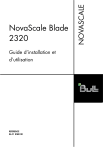
Link pubblico aggiornato
Il link pubblico alla tua chat è stato aggiornato.

